Обновите свой iPhone как можно скорее, чтобы получить огромные улучшения почты, которые делают электронную почту на iOS лучше, чем когда-либо
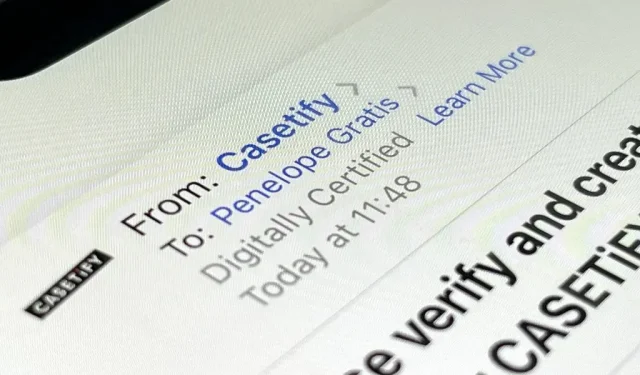
Если вы используете приложение Apple Mail на своем iPhone для iCloud и сторонних учетных записей электронной почты, установите новое обновление iOS как можно скорее, если вы еще этого не сделали. Хотя количество новых функций невелико, новейшие инструменты и улучшения достаточно сильны, чтобы сделать это самое большое обновление для Mail за всю историю — и есть функции, которых мы ждали годами!
Одной из новых функций iOS 16, рассматриваемого обновления, является включение функции безопасности, которая уже есть в других почтовых службах, таких как AOL, Fastmail, Gmail и Yahoo. Другие обновления включают улучшения поиска, визуально богатую информацию, напоминания и параметры производительности, которые вы хотели бы иметь раньше.
Приведенные ниже изменения также появляются в iPadOS 16.1 для iPad и macOS 13 Ventura для Mac, которые все еще находятся в стадии бета-тестирования.
1. Отменить отправку
Как и приложение Apple Messages, Mail получил функцию «Отменить отправку» в iOS 16. Когда вы нажимаете кнопку «Отправить» в черновике, у вас есть десять секунд, чтобы нажать «Отменить отправку», чтобы вернуть его, но вы можете изменить это значение на 20 или 30 секунд, если вы хотите более длительную задержку.
- Полное руководство: отмените отправку электронных писем на вашем iPhone, если вы случайно отправили их слишком рано
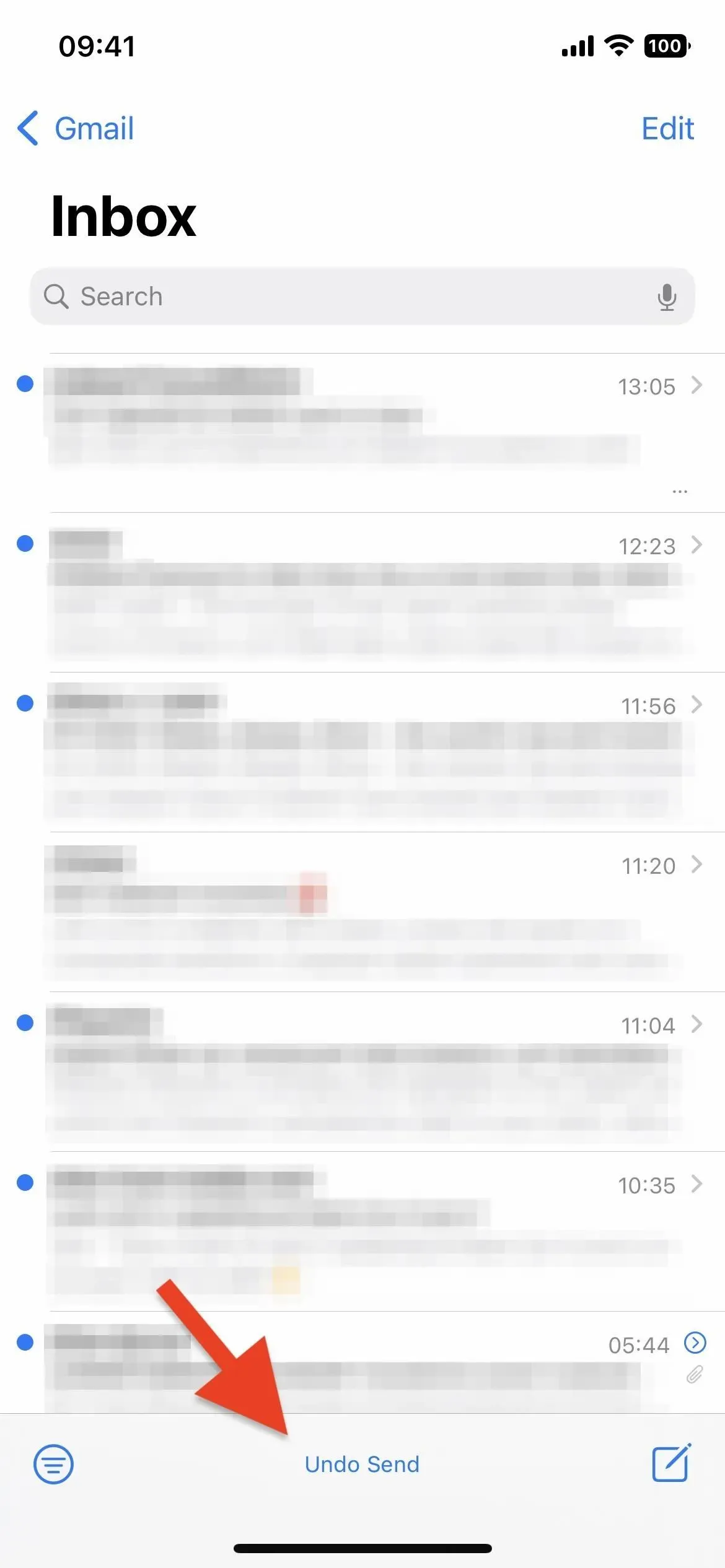
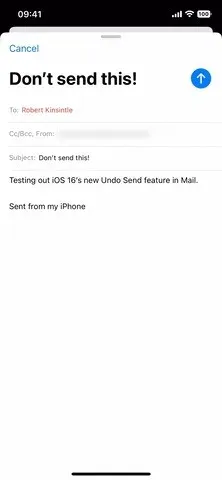
2. Запланированная отправка
Когда вы долго нажимаете кнопку отправки в черновике, появляются новые параметры для планирования отправки электронной почты на более позднее время. Вы можете выбрать сегодня вечером, завтра или конкретную дату и время. Поскольку Почта работает по расписанию, она работает с любой учетной записью электронной почты на вашем устройстве. Все запланированные электронные письма попадают в папку «Отправить позже», и вы можете изменить запланированное время в неотправленном электронном письме, если вам нужно его изменить.
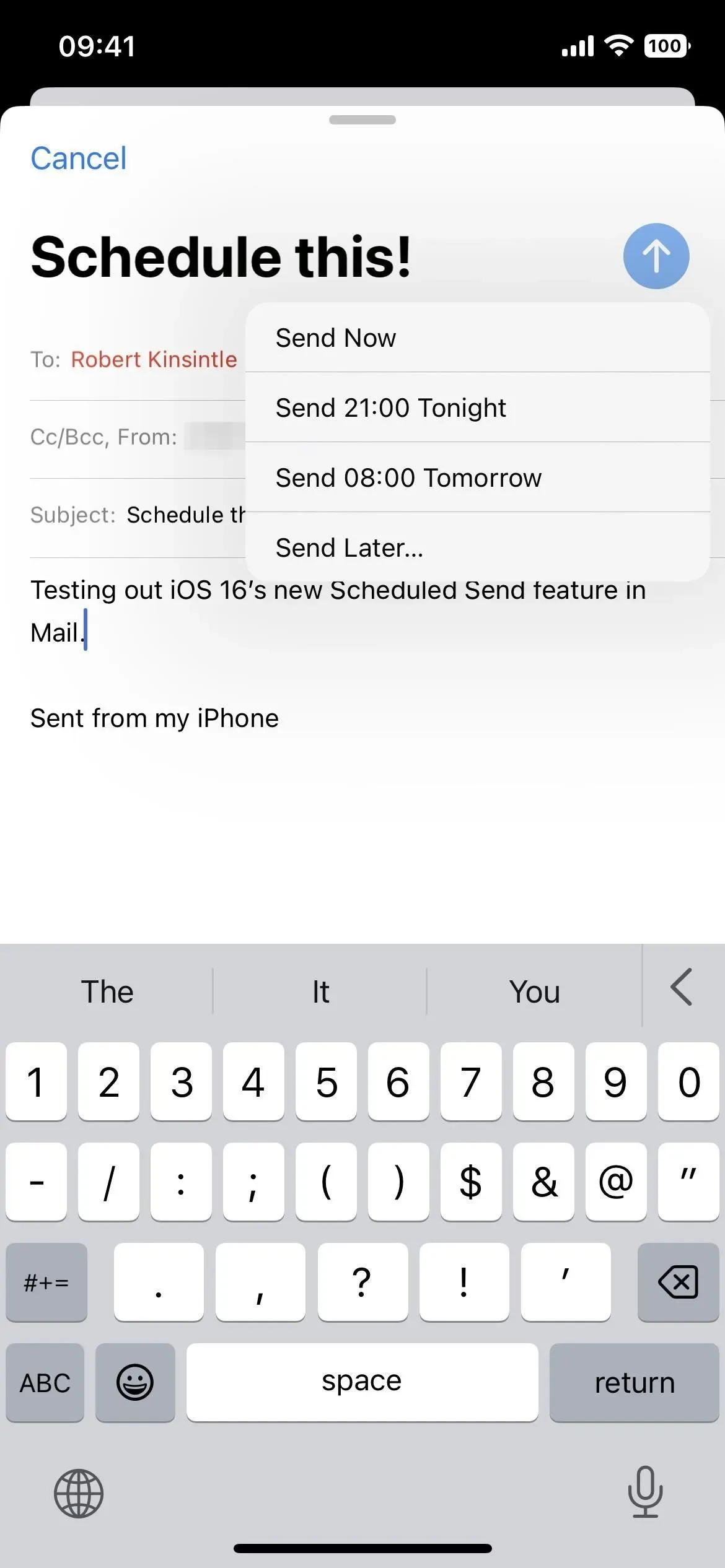
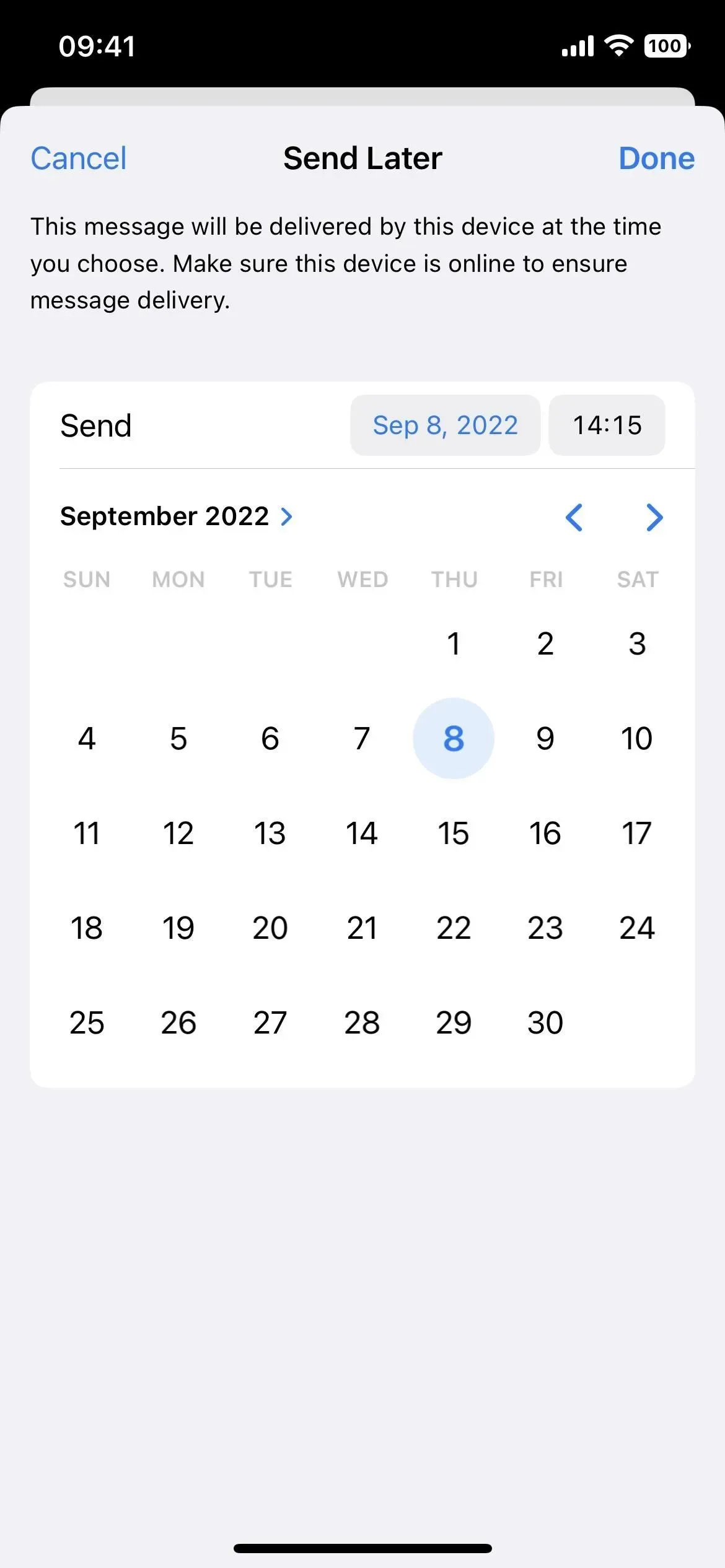
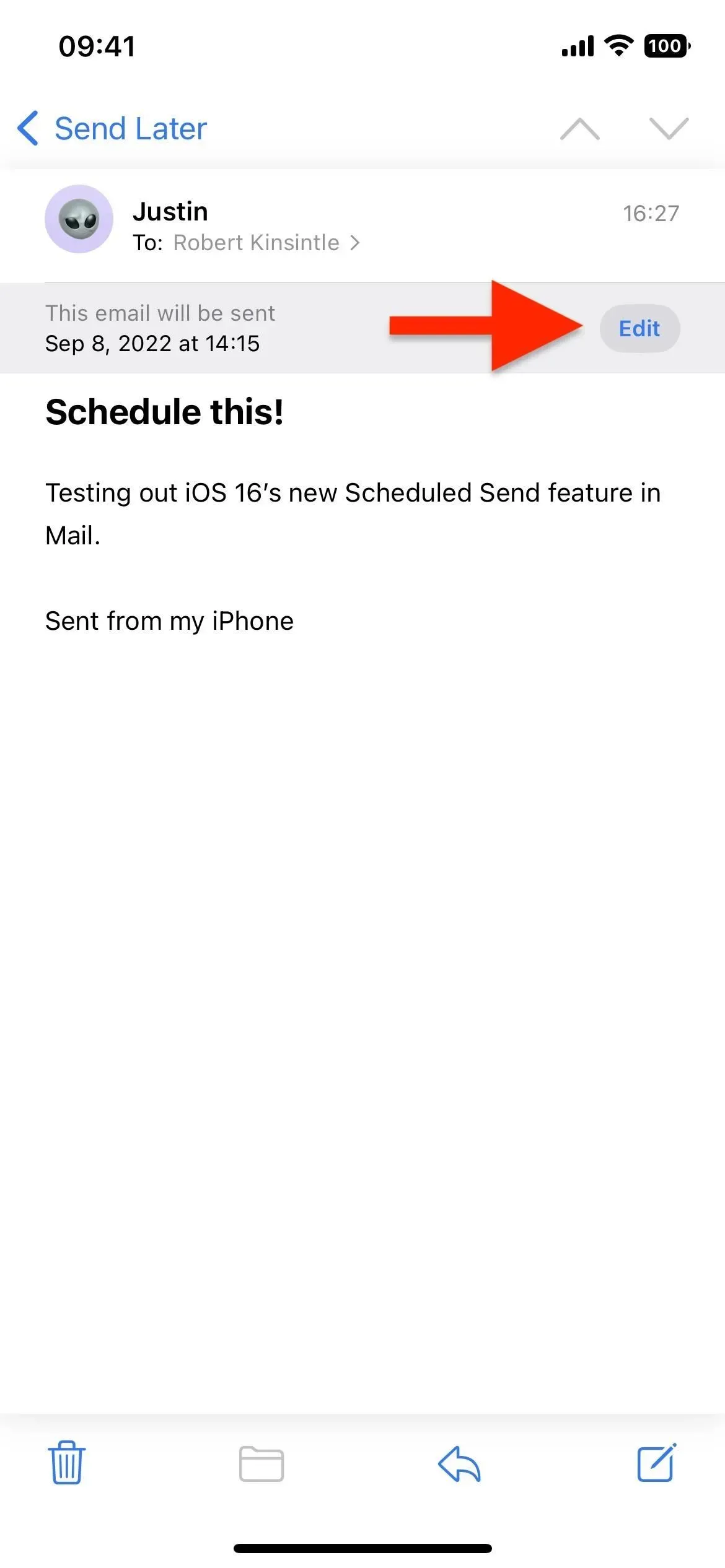
3. Последующие действия
Когда вы отправляете кому-то электронное письмо с вопросом или просьбой, Почта может напомнить вам связаться с этим человеком, если он еще не ответил вам. Вы увидите кнопку Follow Up в верхней части отправленного письма. При нажатии на нее запускается новый черновик ответа, который необходимо заполнить и отправить.
Более того, когда встроенный в устройство алгоритм Apple обнаруживает отправленное вами электронное письмо без ответа, он помещает отправленные сообщения в верхнюю часть папки «Входящие» через определенное время, чтобы напомнить вам. Сейчас он работает в английской версии для Австралии, Канады, Индии, Сингапура, Великобритании и США.
Вы можете перейти в «Настройки» -> «Почта» -> «Следовать предложениям», чтобы отключить эту функцию.
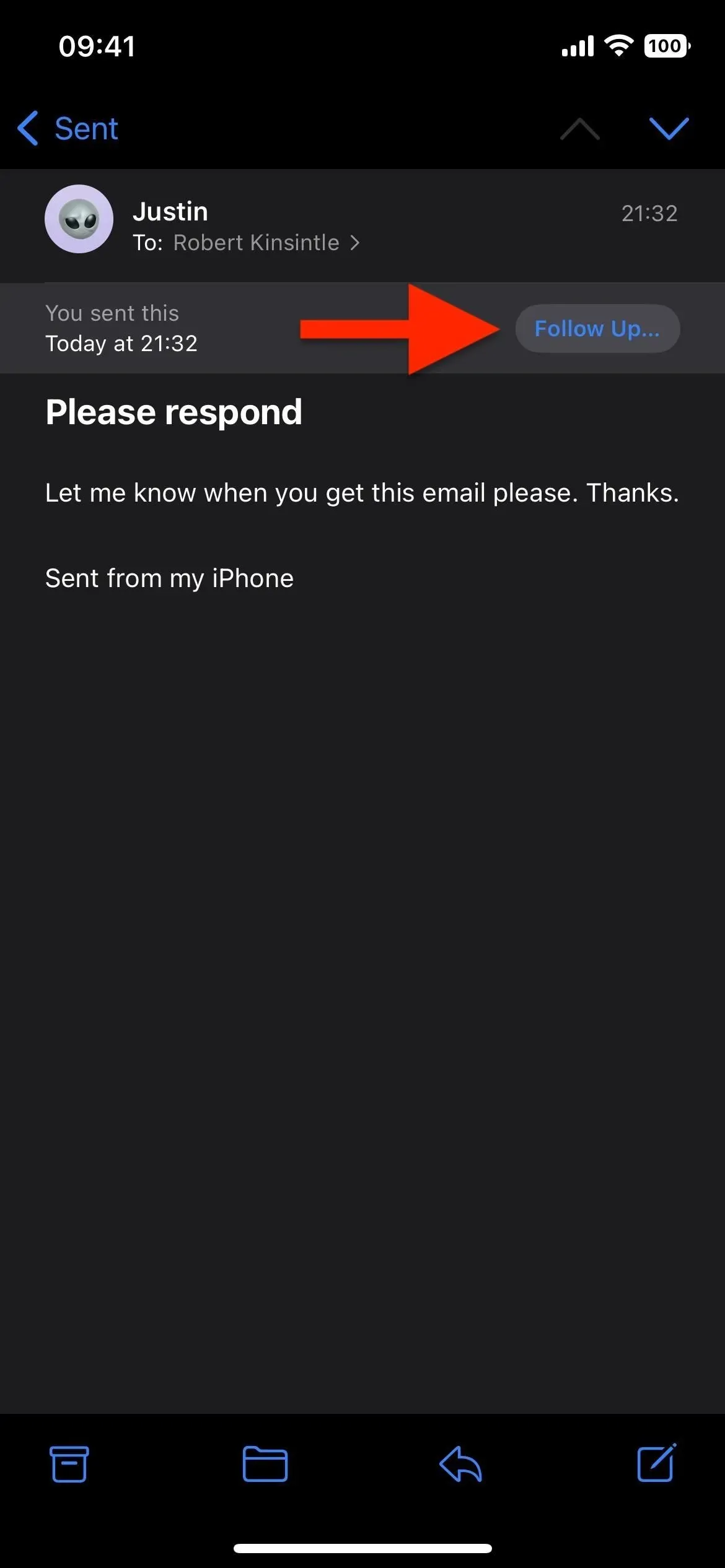
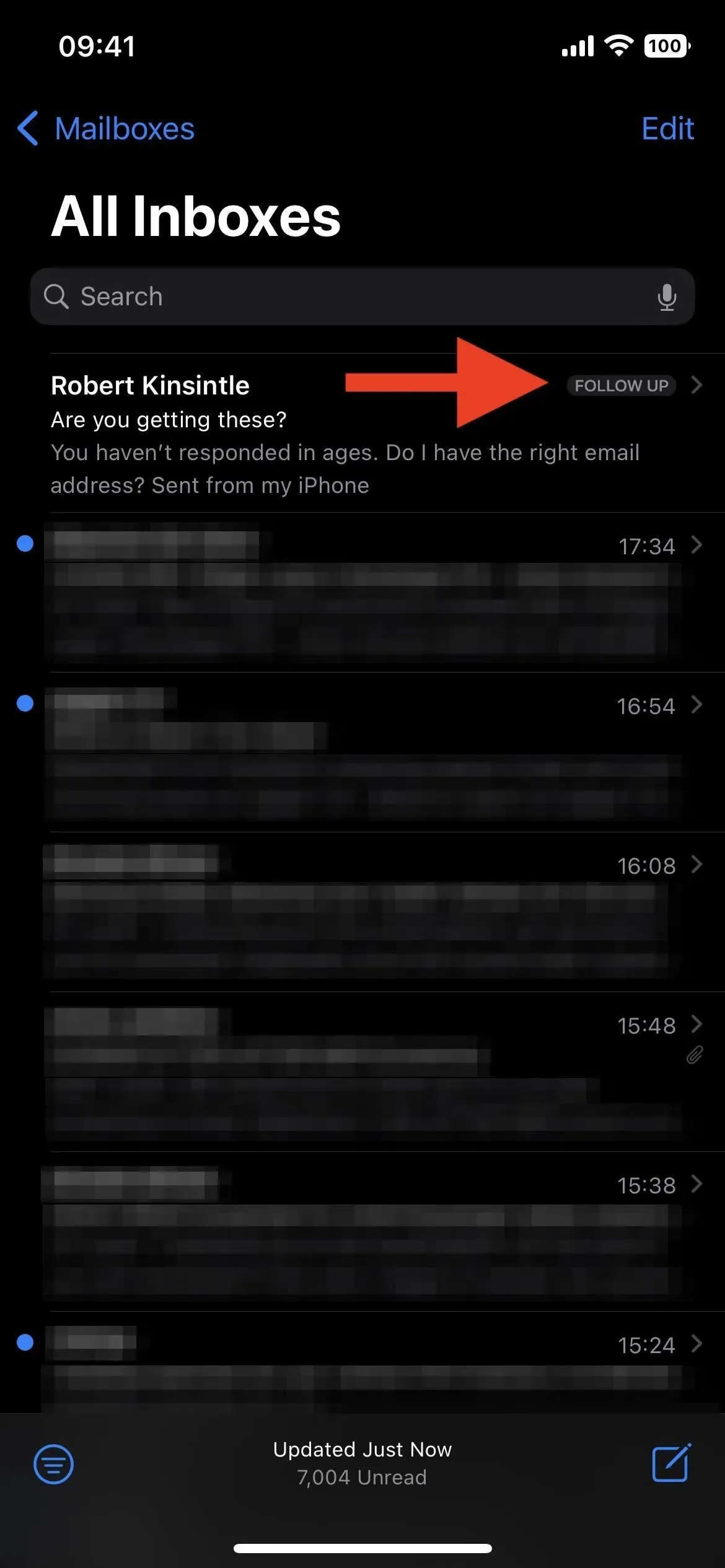
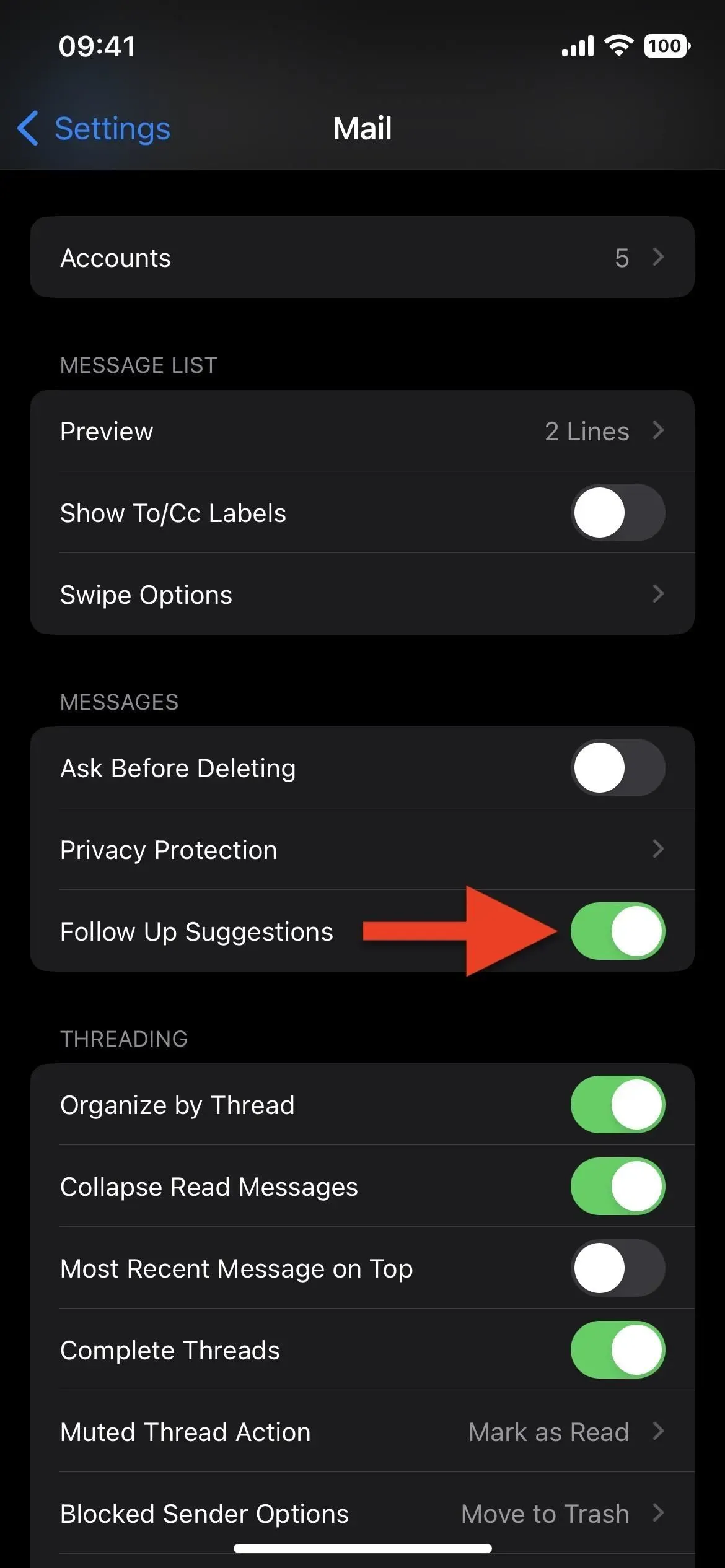
4. Напомни мне
Я всегда забываю отвечать на входящие электронные письма, поэтому новая функция «Напомнить мне» мне очень поможет. В списке адресов электронной почты вы можете щелкнуть правой кнопкой мыши соответствующий адрес электронной почты, а затем нажать на значок часов, чтобы почта напоминала вам о необходимости проверить ее снова через час, сегодня вечером, завтра или в определенную дату и время. Вы также можете нажать кнопку ответа прямо в электронном письме, выбрать «Напомнить мне» из списка действий и выбрать вариант.
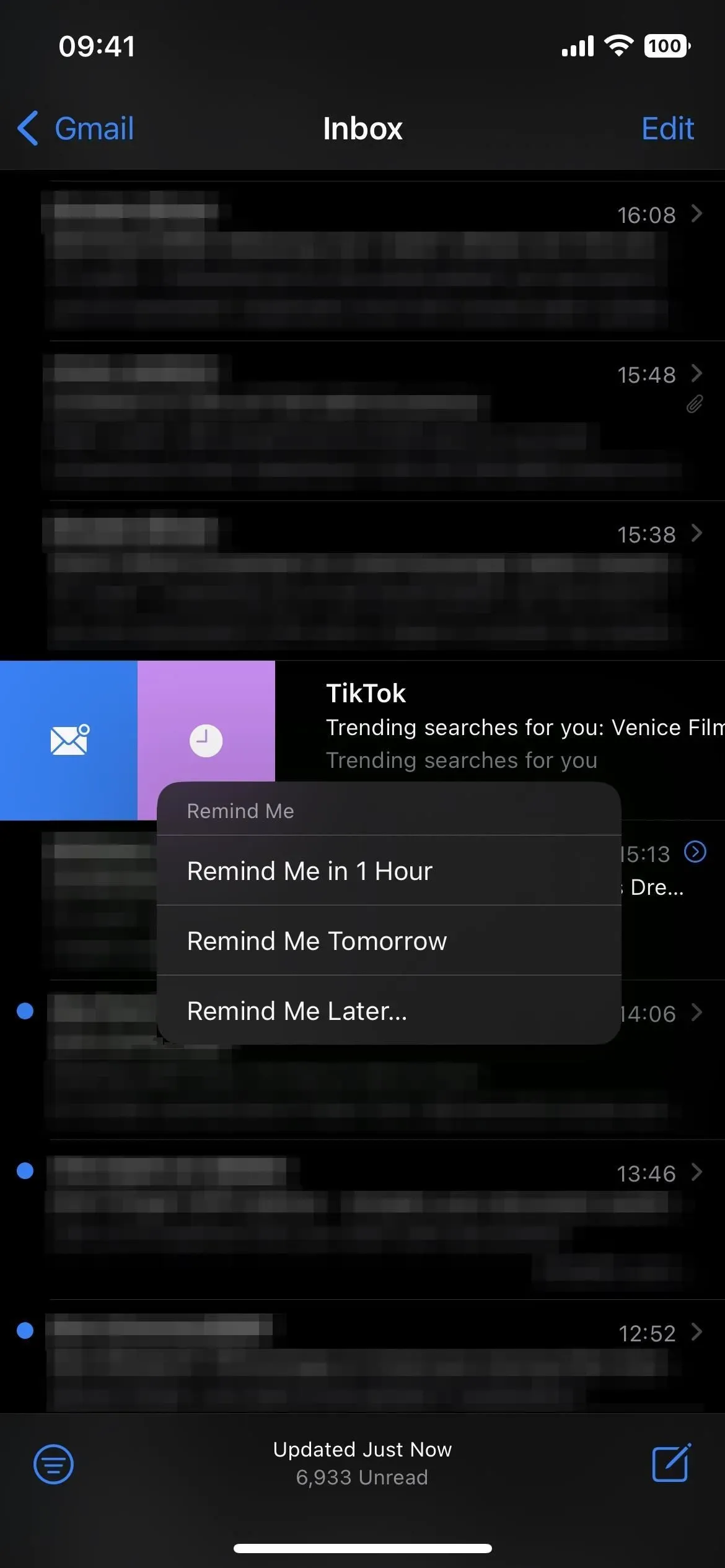
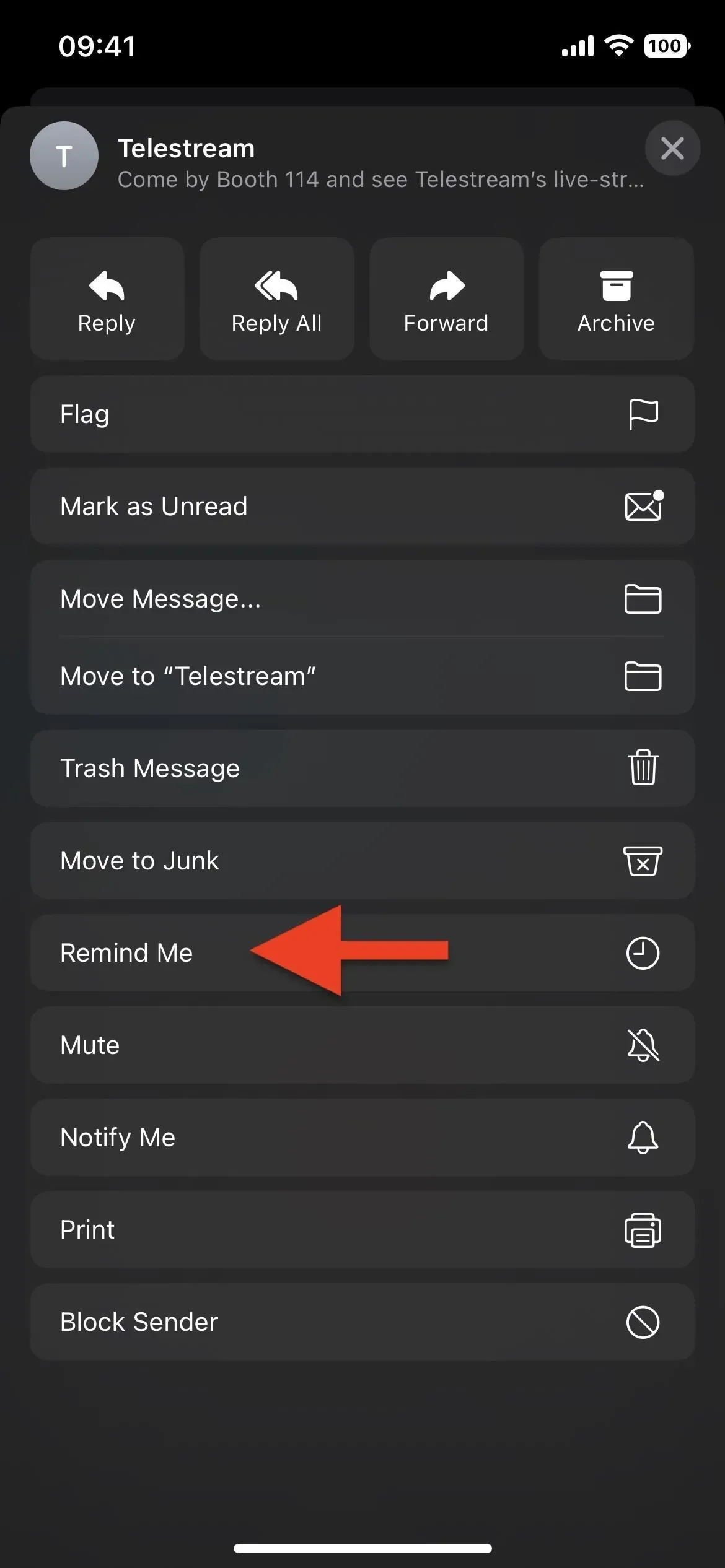
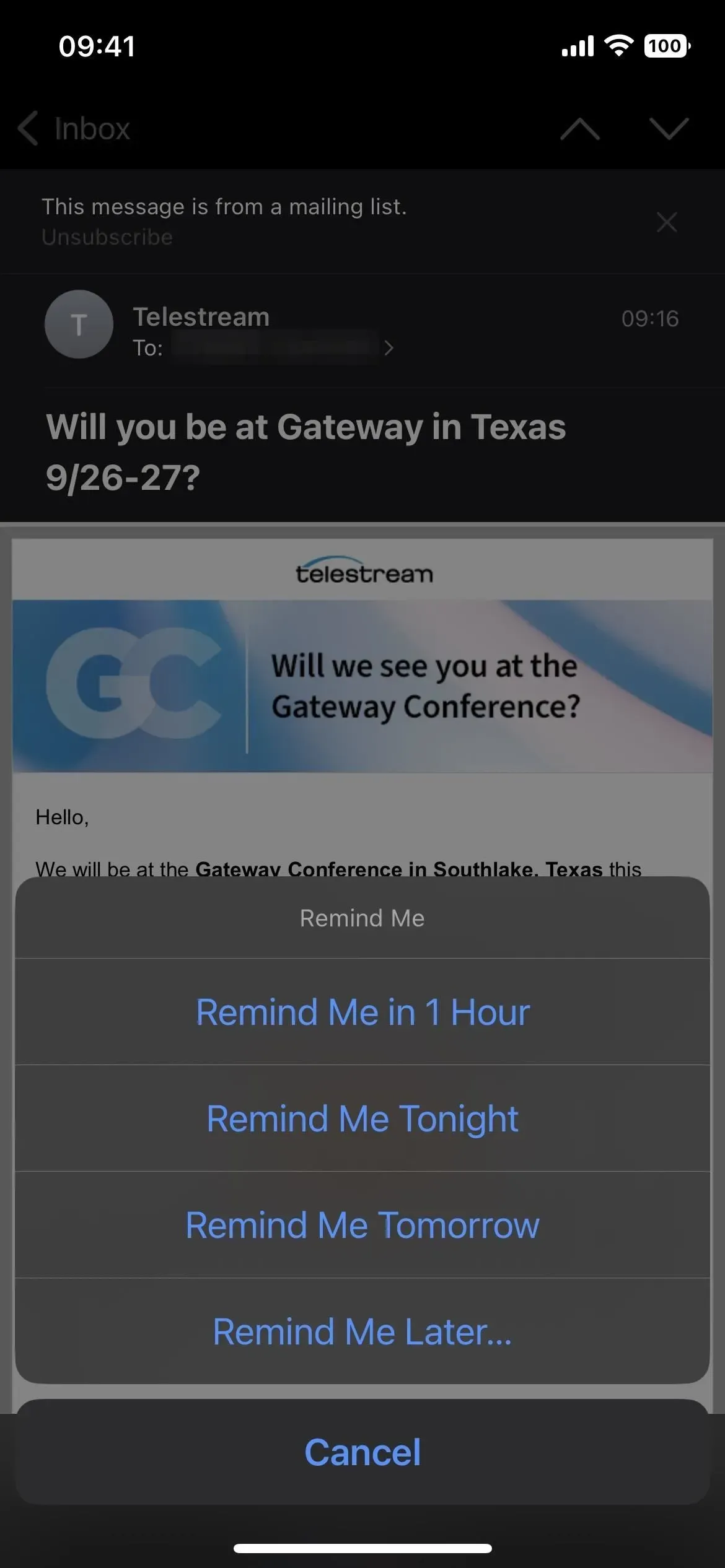
Когда придет время, оно появится в верхней части вашего почтового ящика, как и последующие электронные письма. И в электронном письме вы можете «Редактировать» дату и время, если хотите изменить, когда Mail напомнит вам перечитать его.
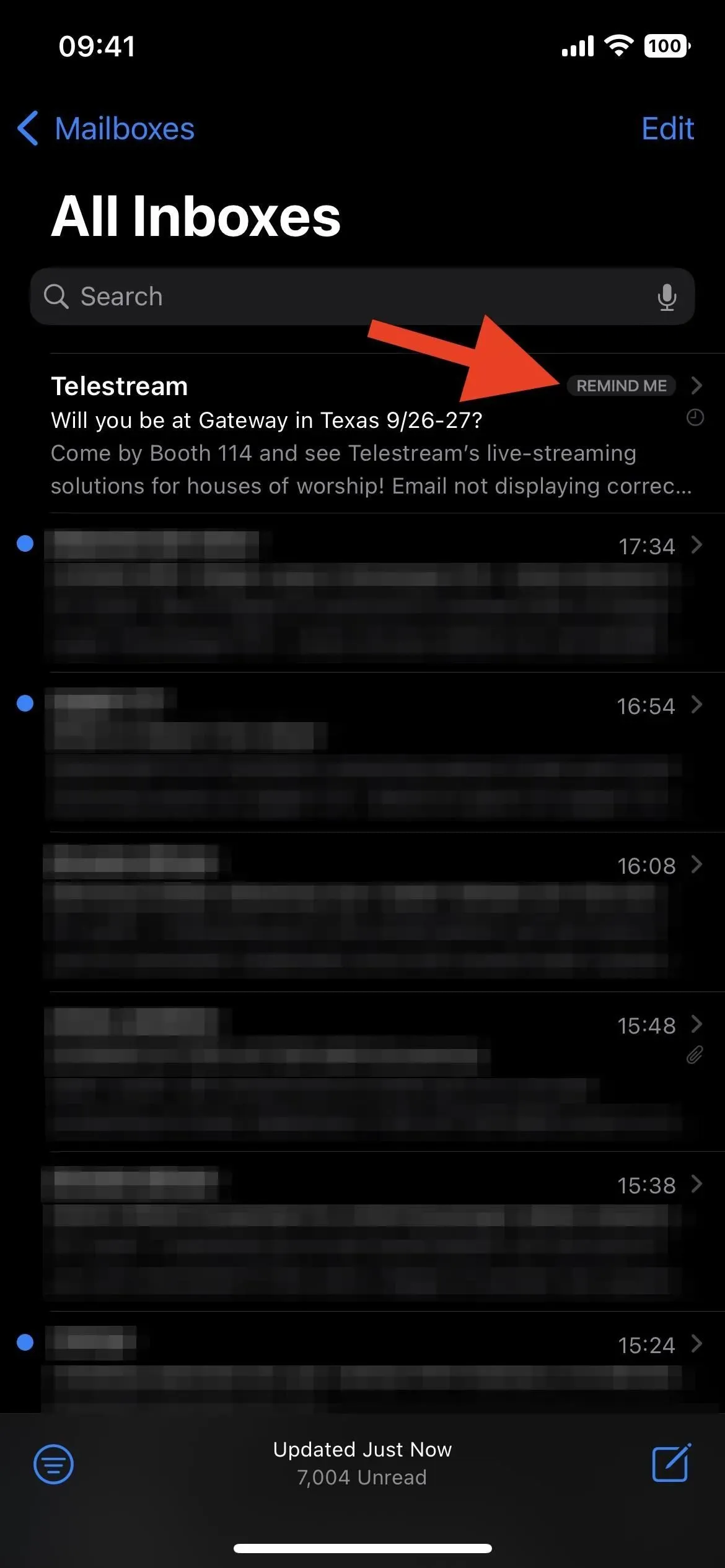
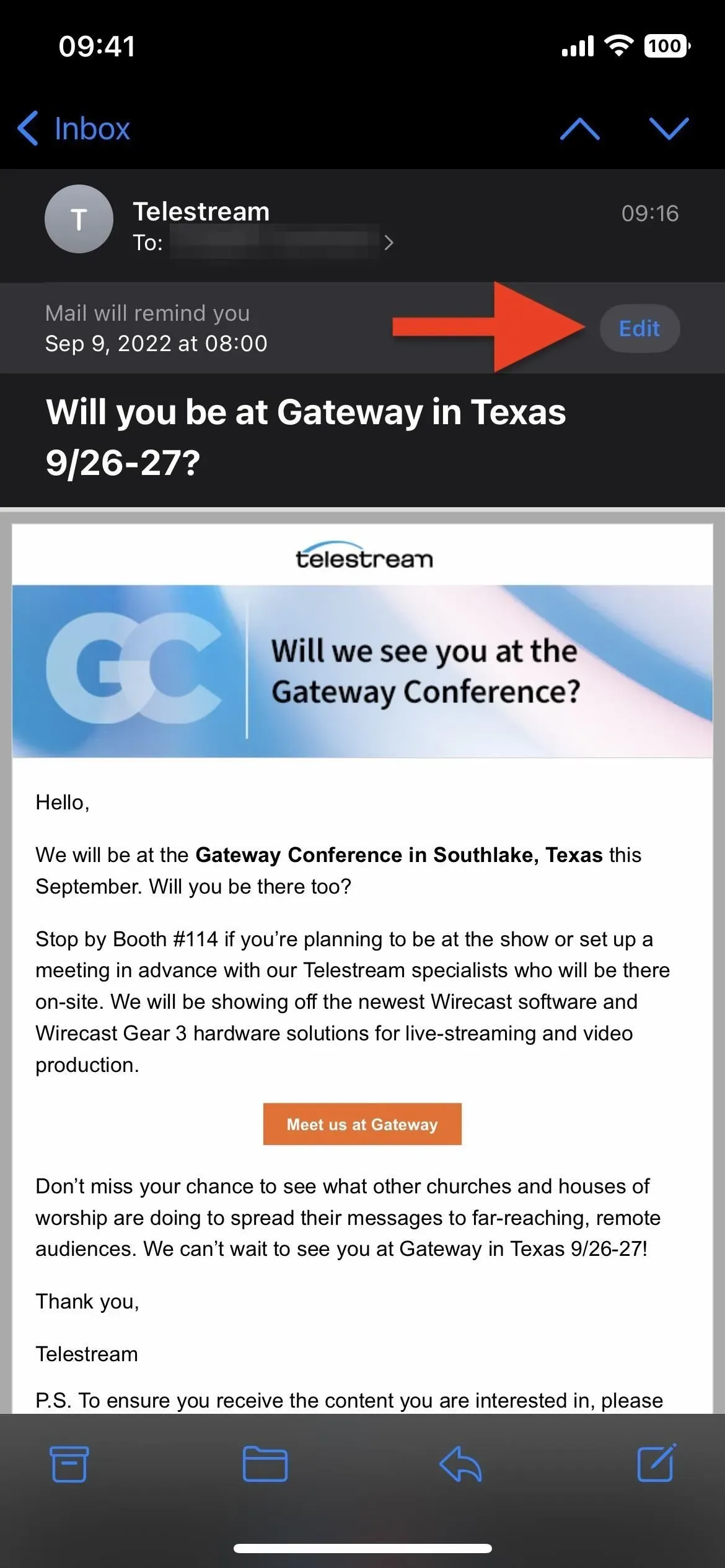
5. Больше почтовых ящиков
Когда вы нажимаете «Изменить» в списке основных почтовых ящиков, вы можете показать или скрыть такие папки, как VIP, вложения и непрочитанные. Благодаря новым функциям «Отправить позже», «Отслеживание» и «Напомнить мне» в Mail теперь для них тоже есть папки. Вы можете видеть, как они приходят и уходят автоматически из списка вашего почтового ящика, когда вы используете функции, но вы можете сделать так, чтобы они всегда появлялись из меню редактирования.
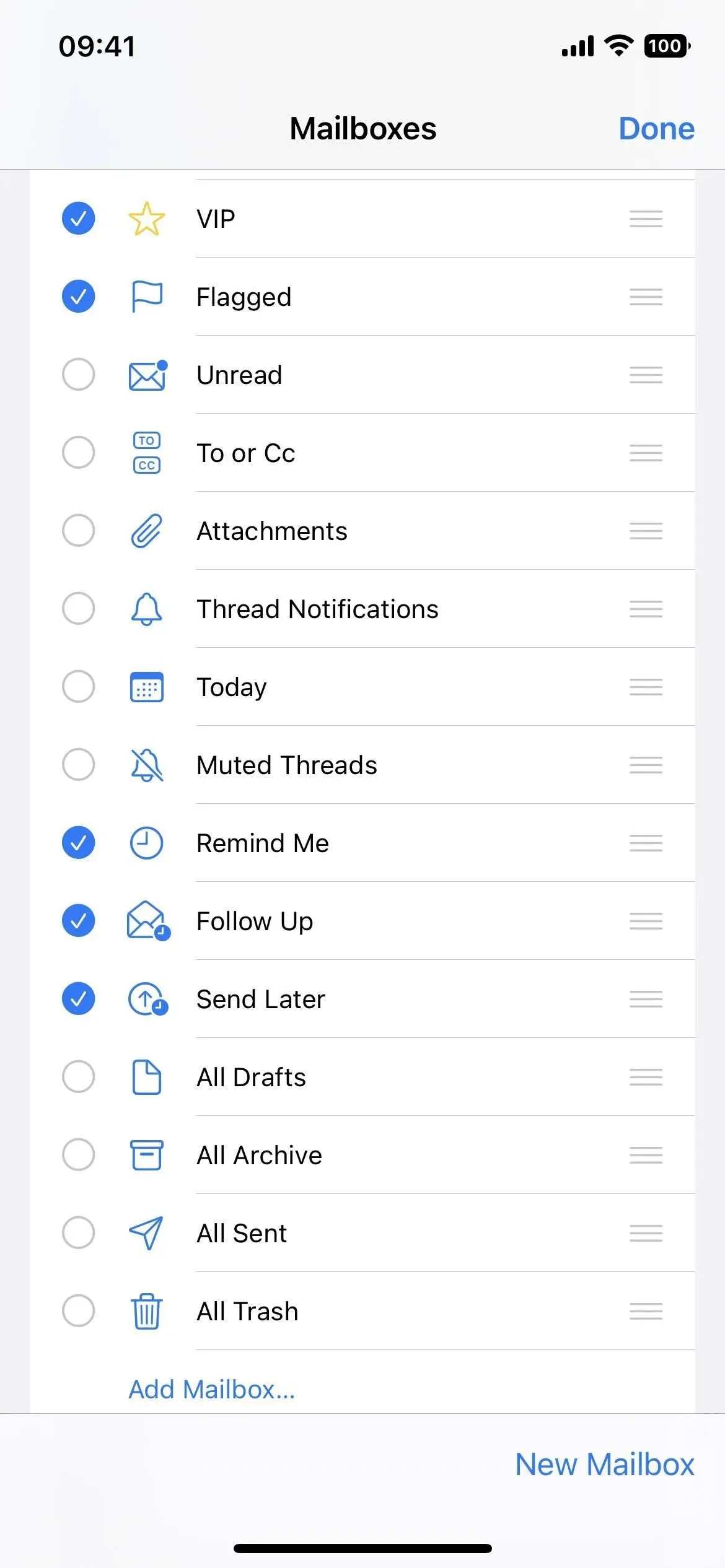
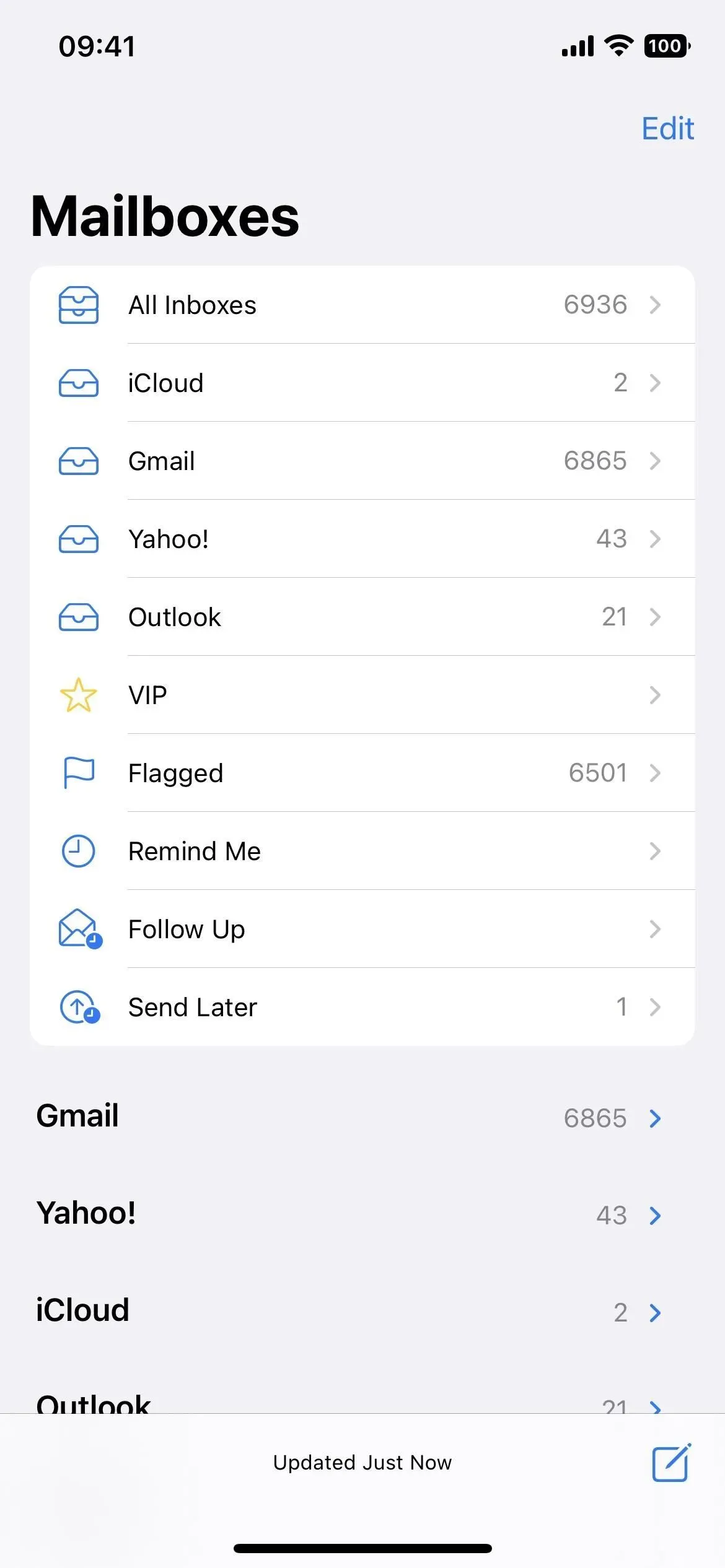
6. Легче заблокировать отправителей
В iOS 15, чтобы заблокировать отправителя электронной почты из приложения «Почта», вам нужно открыть электронную почту, коснуться адреса электронной почты «От» и выбрать «Заблокировать этот контакт». возможности блокировки скриптов. Скрытые трекеры также могут быть встроены в электронное письмо, сообщая отправителю каждый раз, когда электронное письмо открывается.
Почта на iOS 16 устраняет проблему, позволяя вам блокировать контакты из меню быстрых действий или многоточия (•••), где вы затем выбираете «Блокировать отправителя».
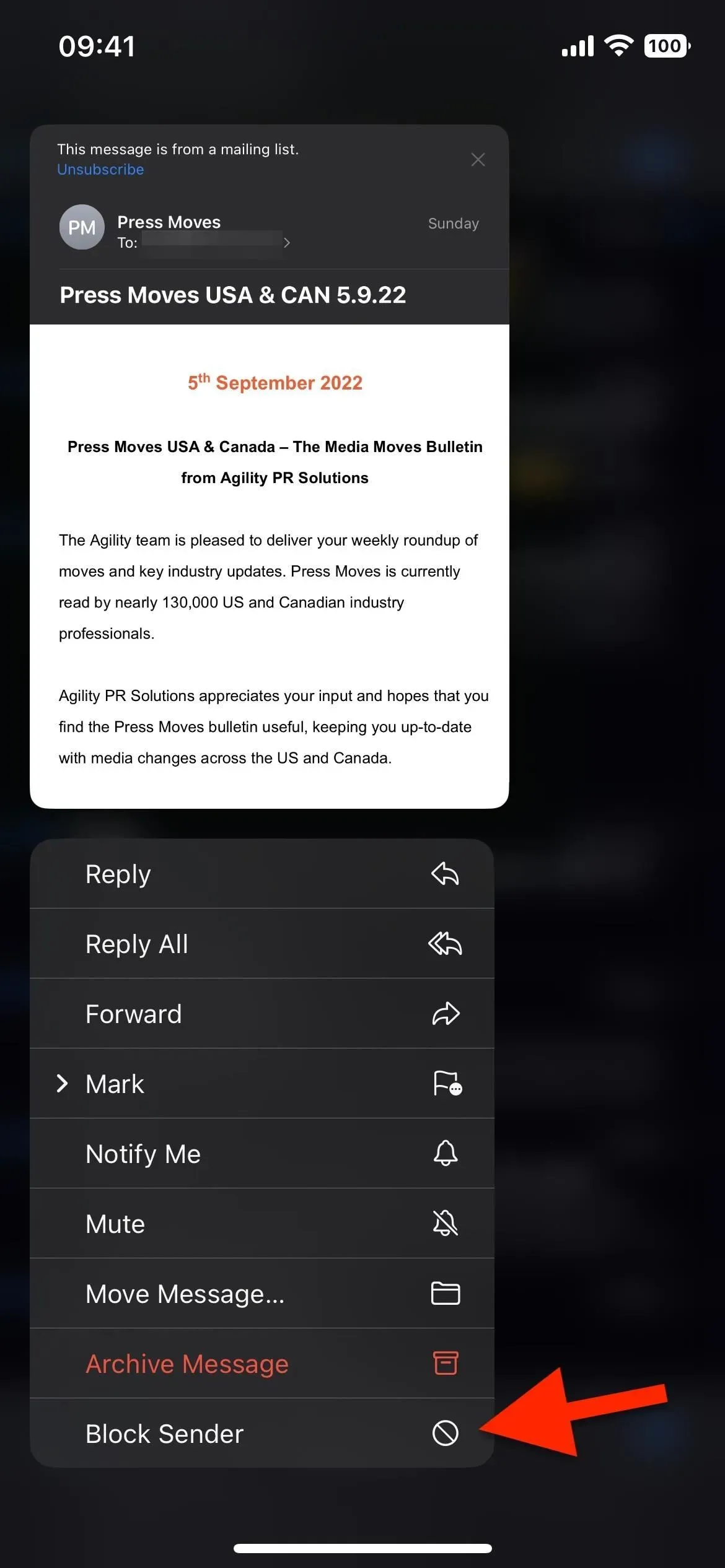
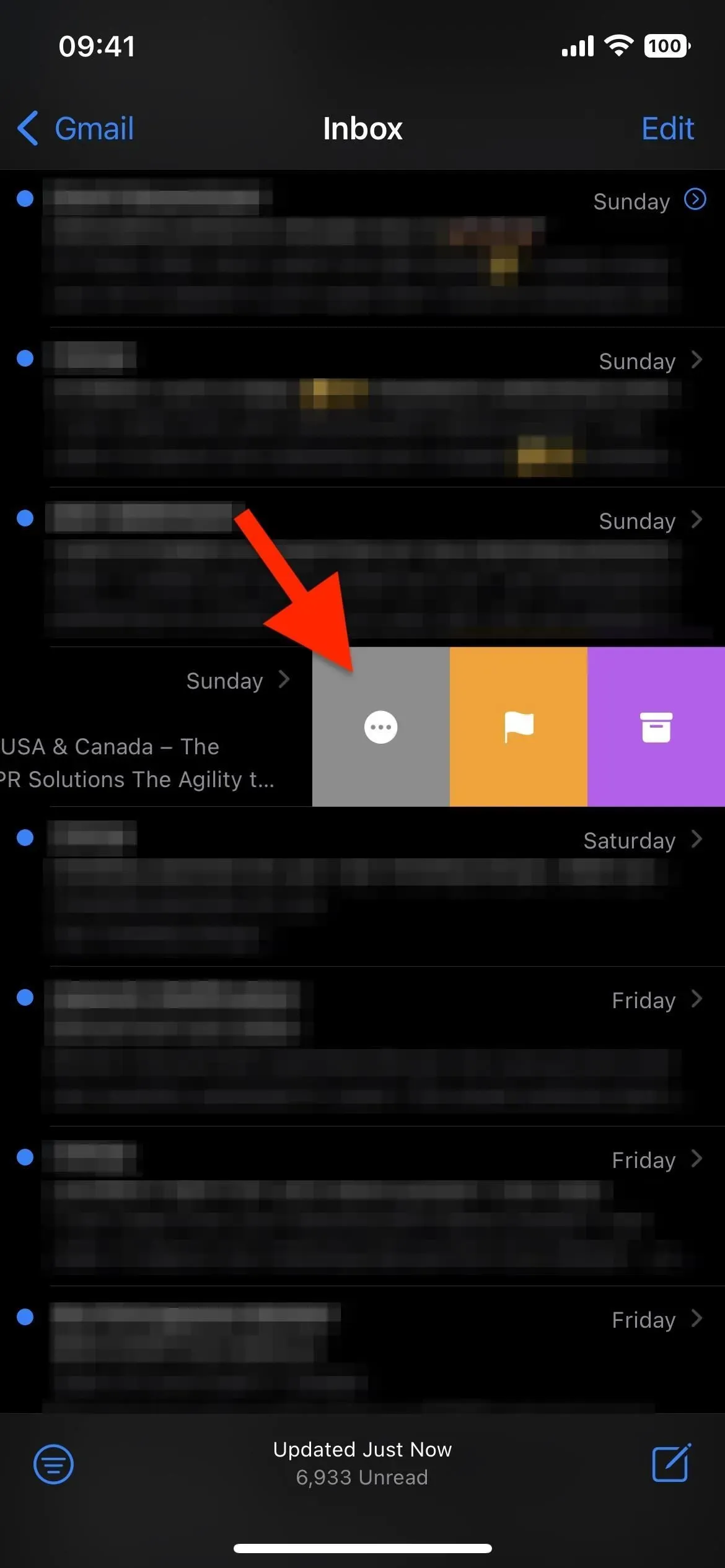
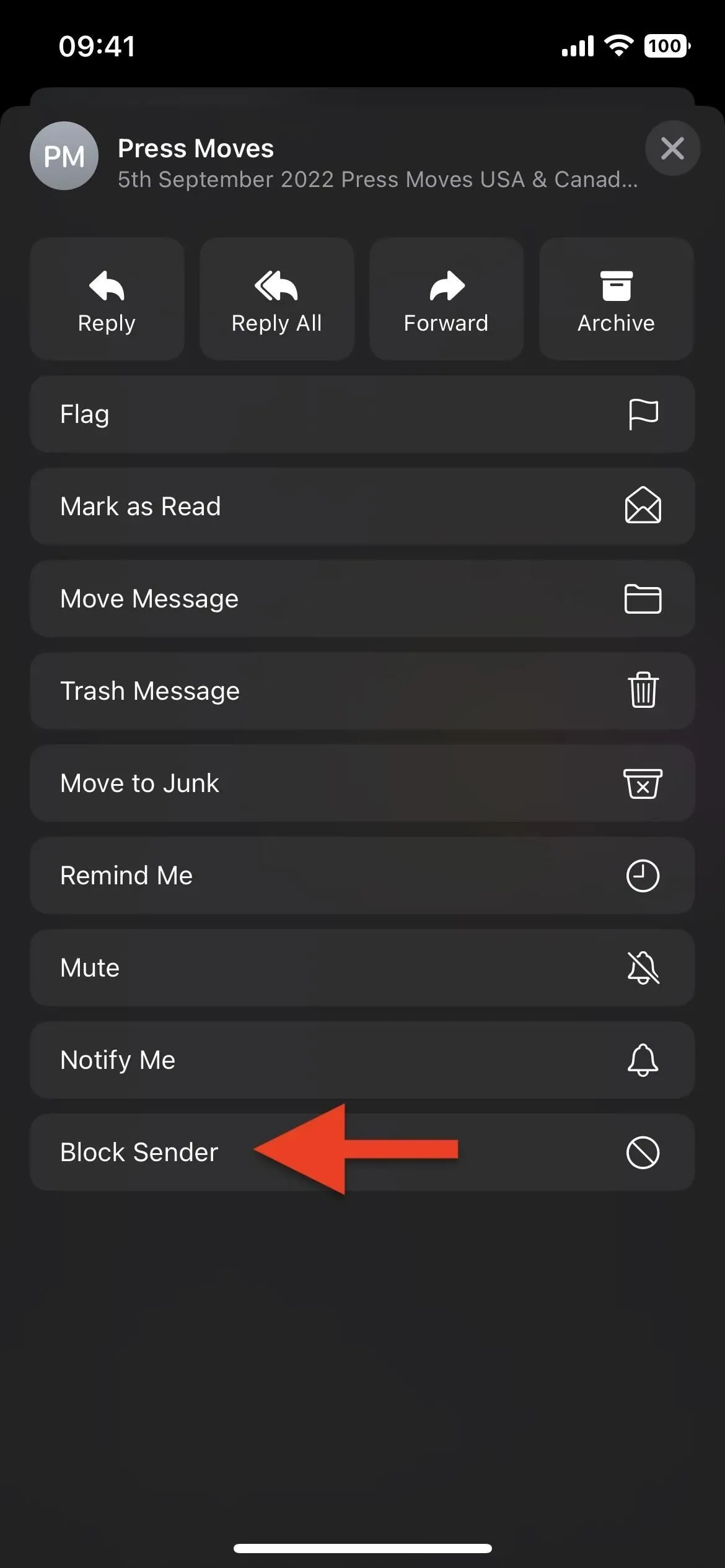
Вы также можете заблокировать отправителя в электронном письме. Нажмите кнопку ответа, затем «Заблокировать отправителя» в списке действий.
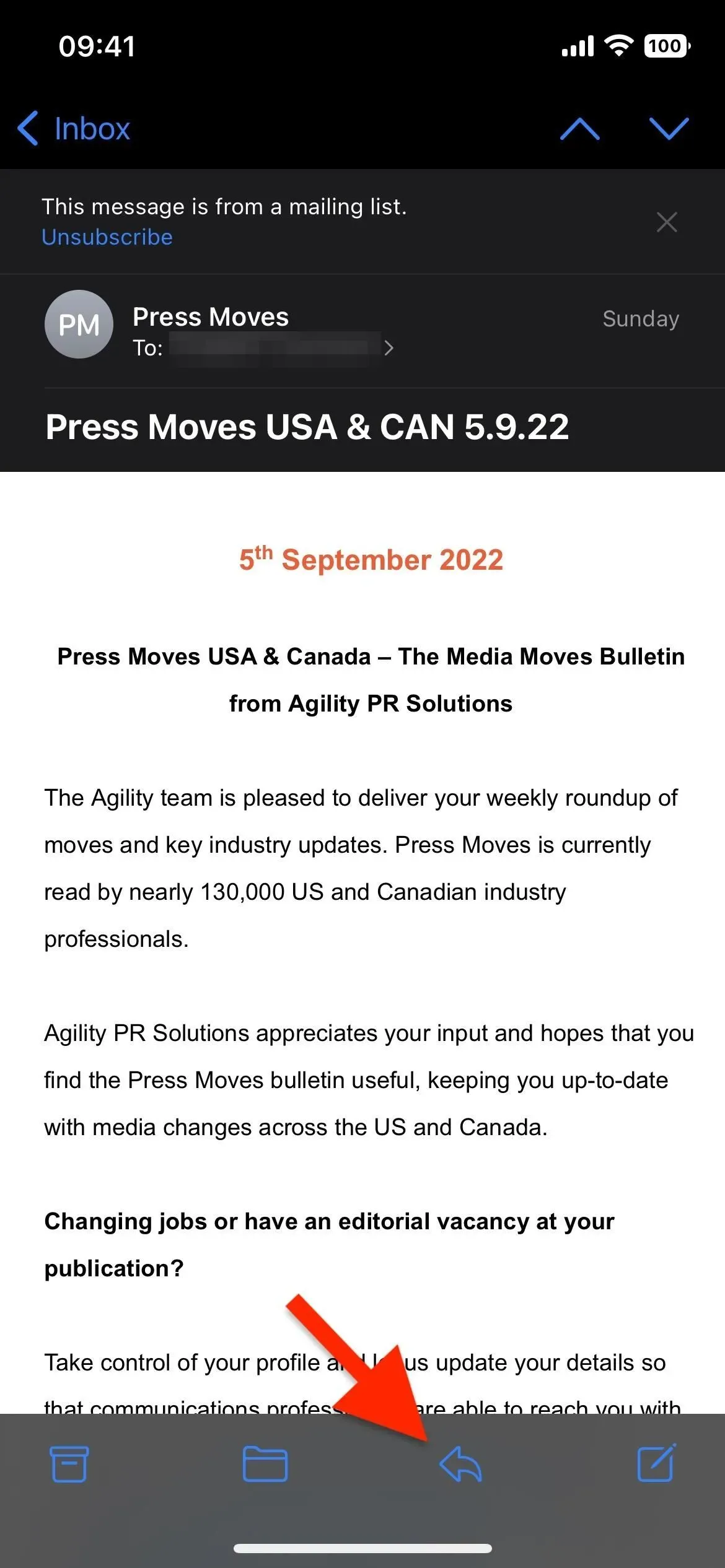
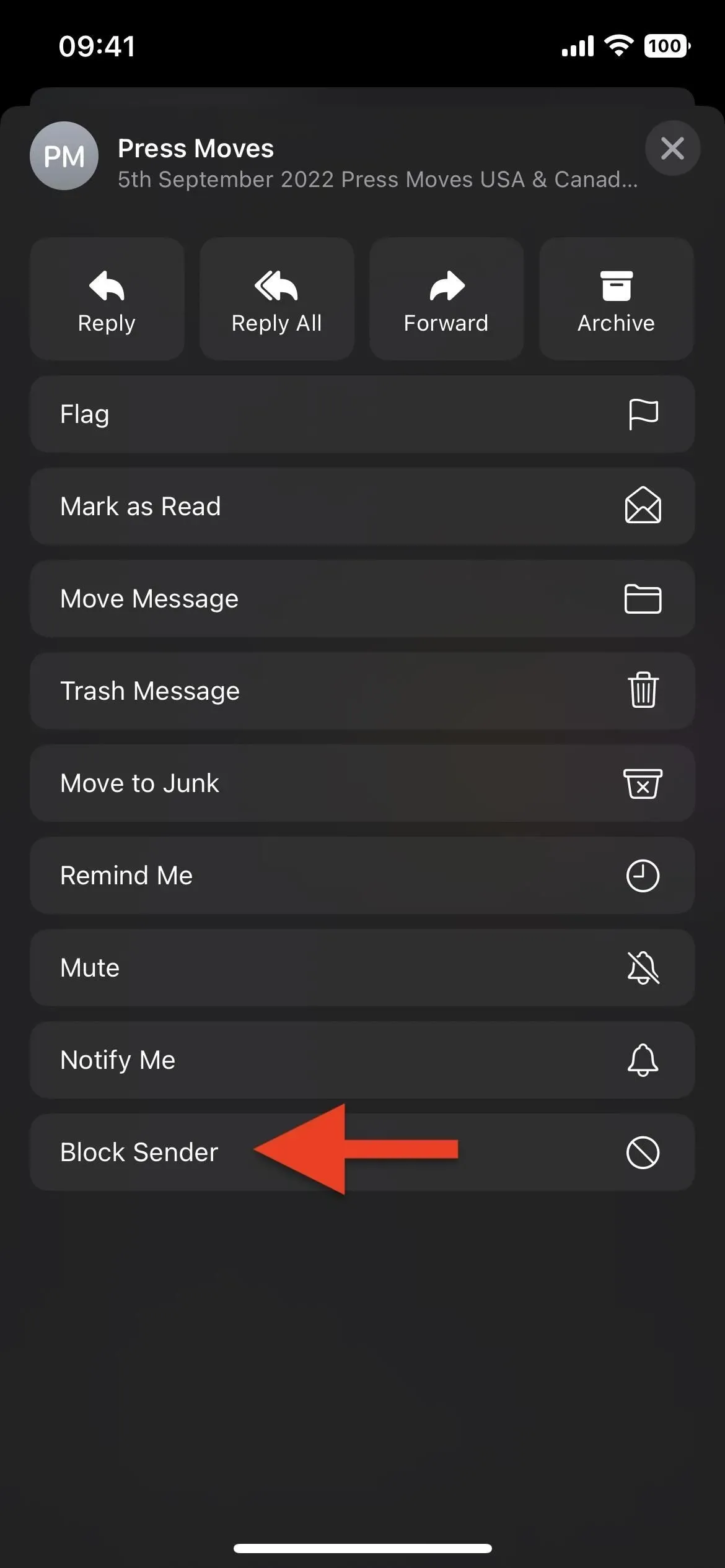
7. Оповещения об отсутствующих получателях и вложениях
Если вы упомянули прикрепленное изображение или файл в своем черновике электронной почты, но забыли прикрепить его, Почта теперь уведомит вас об отсутствии вложения. Он укажет на соответствующую строку в электронном письме с просьбой отменить и добавить вложение или отправить электронное письмо в любом случае. Он может сделать то же самое, если вы упомянете контакт в своем электронном письме, но забудете включить его в одно из полей получателя.
Как и Follow Up, эта функция работает в англоязычных версиях для Австралии, Канады, Индии, Сингапура, Великобритании и США.
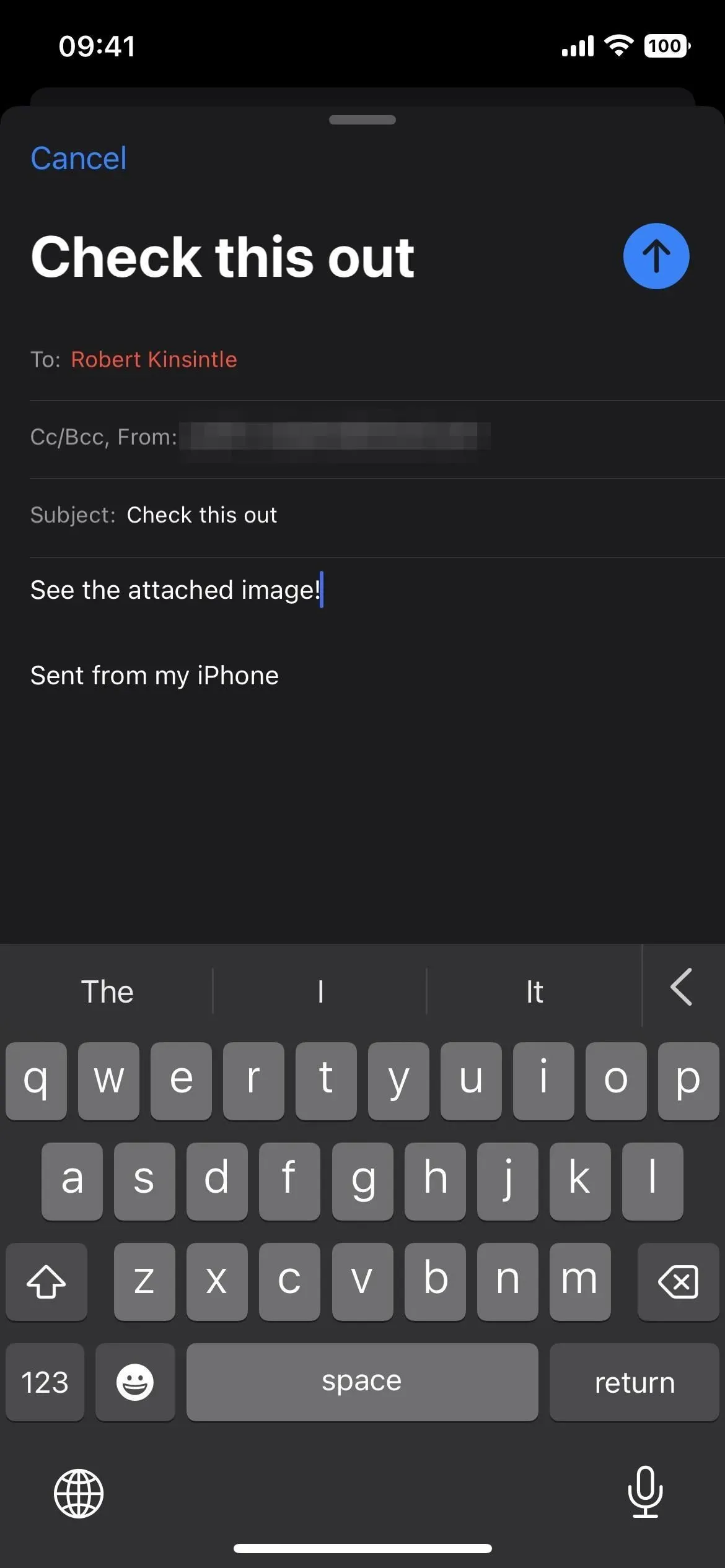
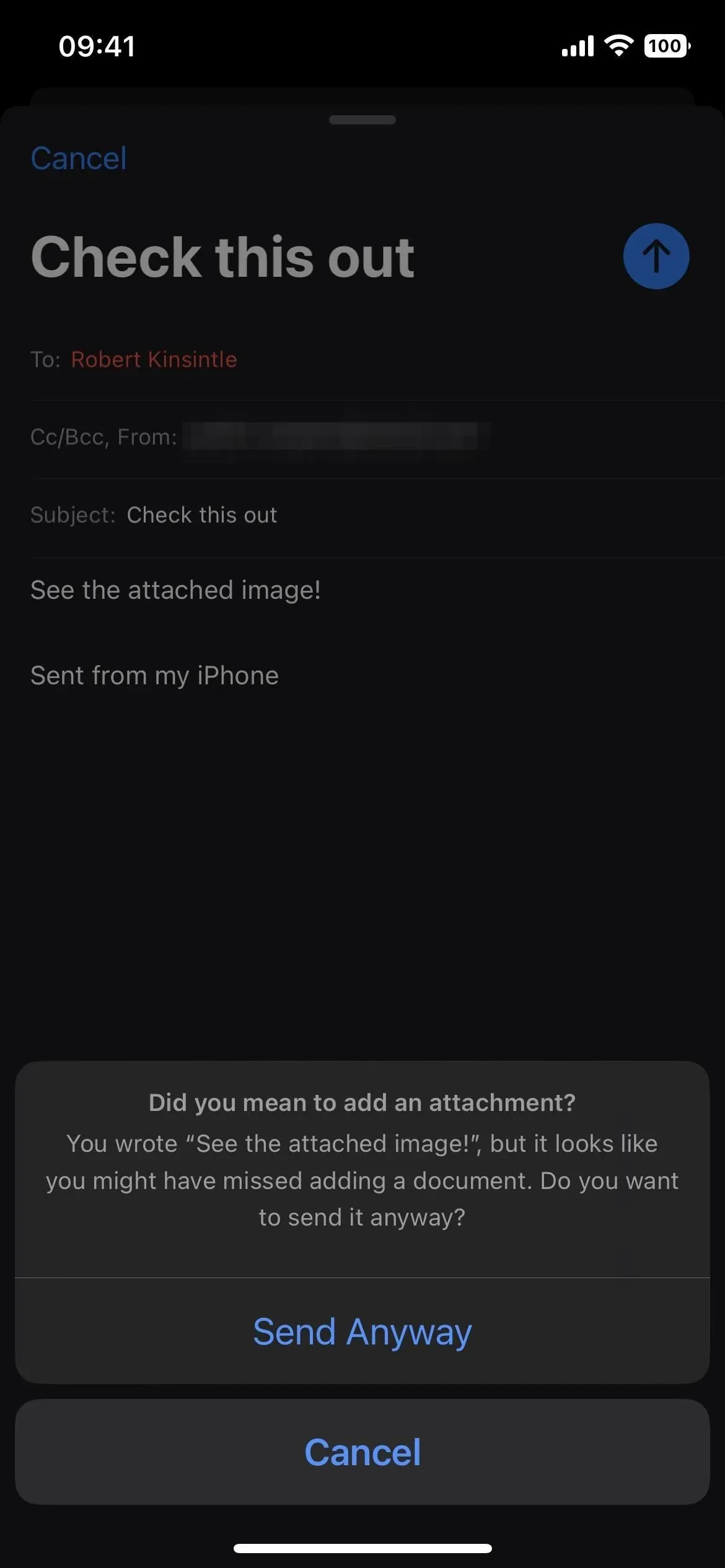
8. Расширенный просмотр ссылок
Почта теперь может отображать предварительный просмотр расширенных ссылок для URL-адресов, таких как приложение «Сообщения». Когда вы вставляете ссылку, она автоматически преобразуется в расширенный предварительный просмотр. Если вы хотите видеть только URL-адрес, вы можете нажать на предварительный просмотр, чтобы выделить его, а затем нажать стрелку раскрывающегося списка, чтобы открыть параметр «Преобразовать в обычную ссылку».
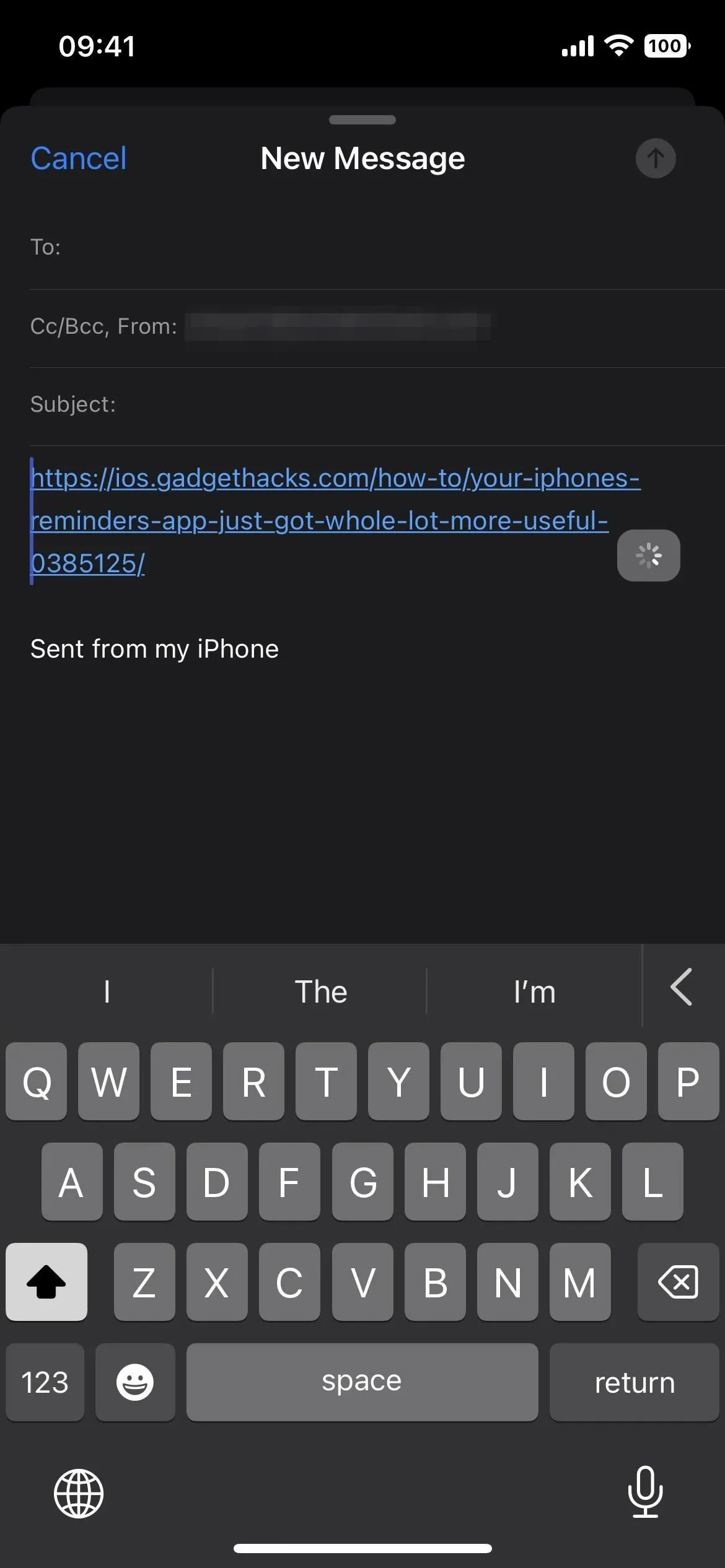
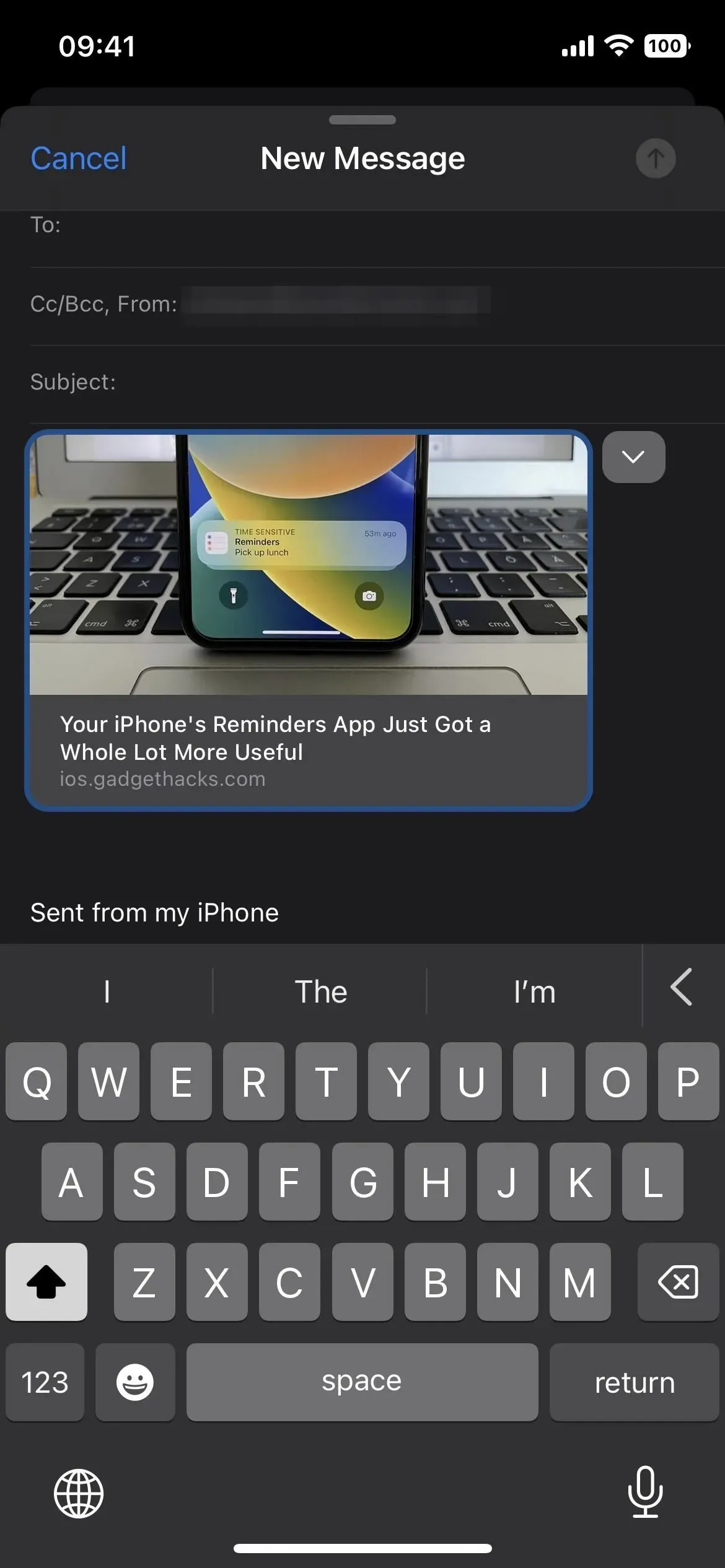
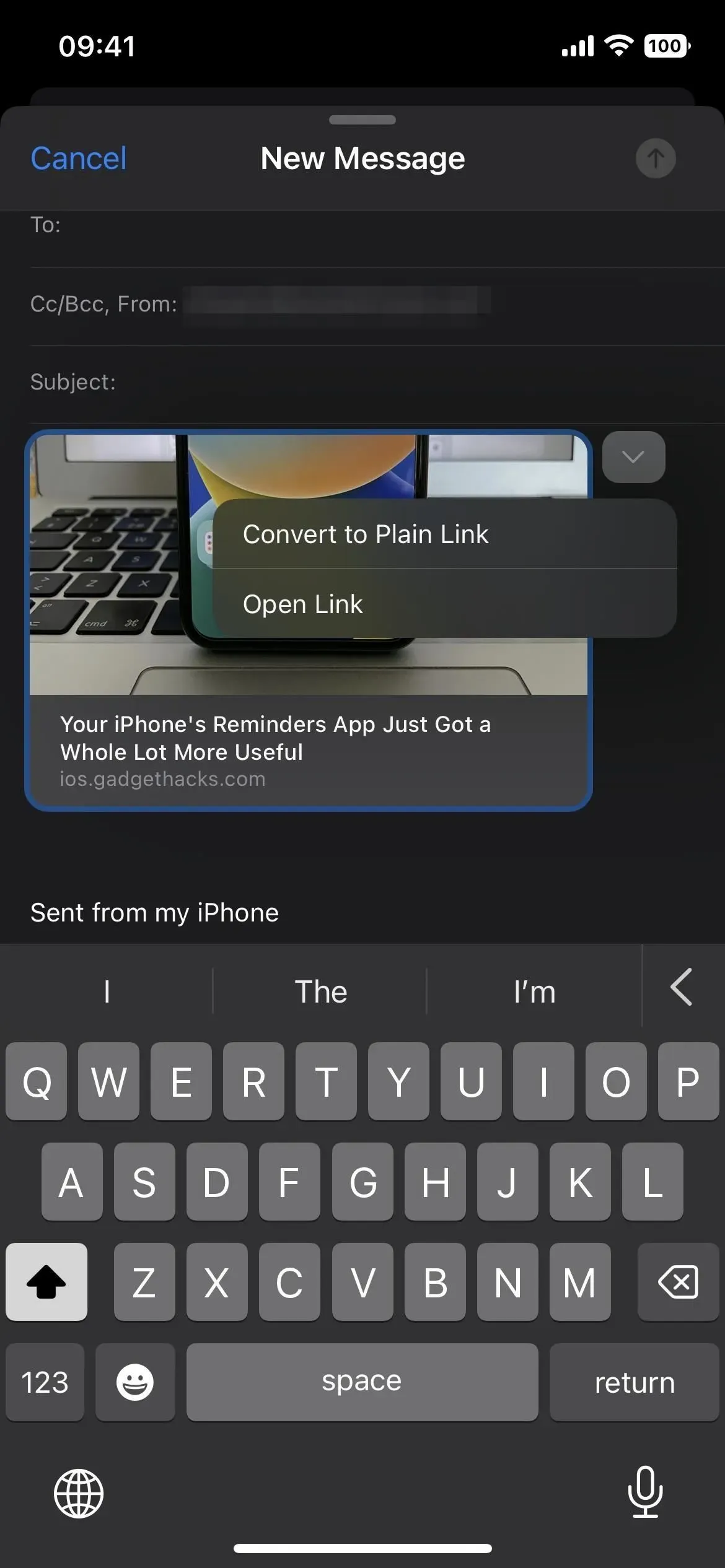
9. Выделенные условия поиска
Когда вы используете инструмент поиска для поиска сообщения электронной почты, если результат в разделе «Популярные результаты» содержит видимый поисковый запрос, он будет выделен желтым цветом, чтобы выделить его. Раньше вам приходилось сканировать превью самостоятельно.
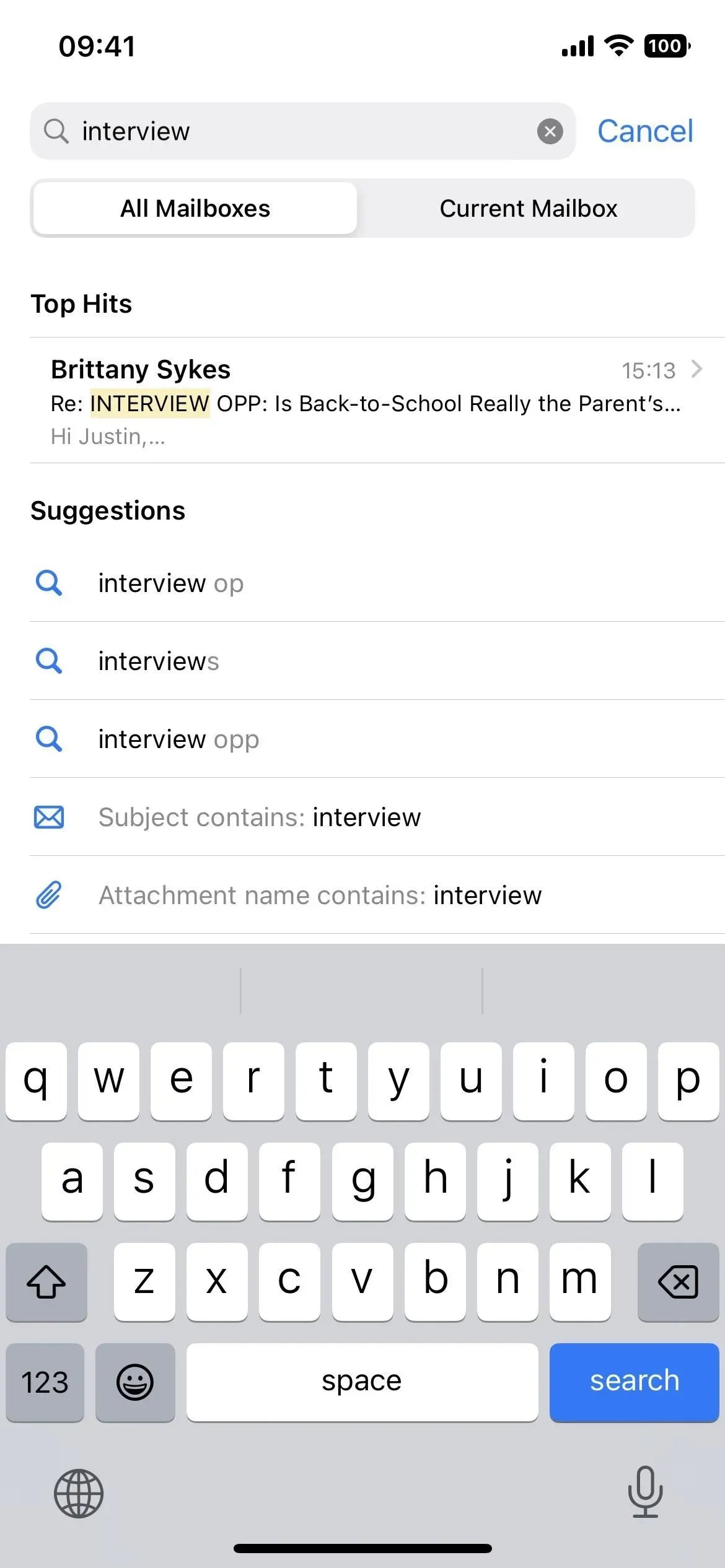
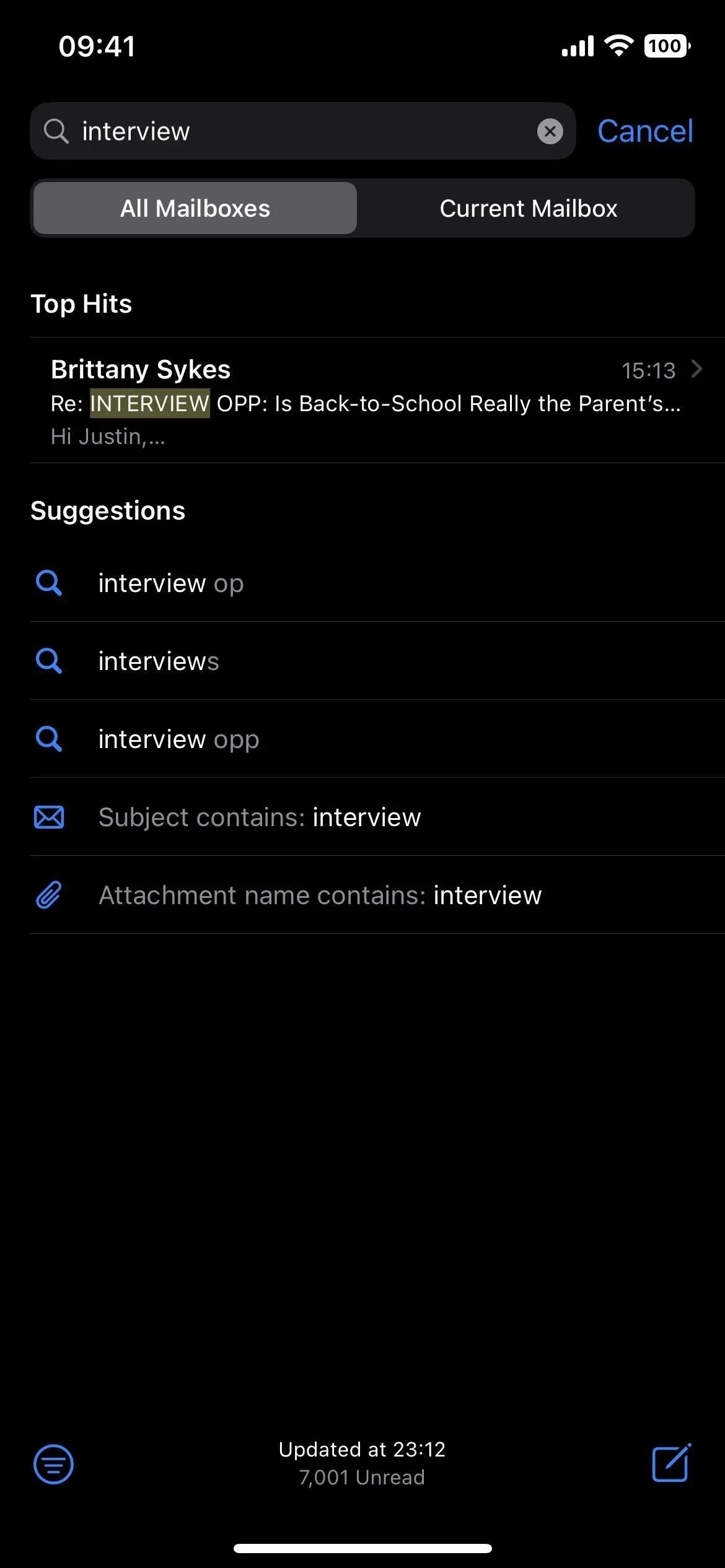
10. Умные предложения поиска
При поиске чего-либо в Почте вы увидите улучшенные предложения. Например, если вы наберете «Филадельфия», будут предложены связанные термины, найденные в ваших электронных письмах, и вы увидите не только «Тема содержит», но и «Имя вложения содержит» предлагаемые фильтры.
И это работает, как только вы начинаете печатать. Итак, снова используя пример Филадельфии, вы увидите улучшенные предложения по мере ввода. Для «Phi» я получил более продуманные предложения контактов и поисковые запросы, такие как «фишинг» и «Phillips». Вы еще не видели поисковых предложений.
Почта включает в себя самый масштабный редизайн поиска и использует самые передовые методы для предоставления более релевантных, точных и полных результатов. Пользователи видят последние электронные письма, контакты, документы и ссылки в тот момент, когда они начинают искать электронные письма.
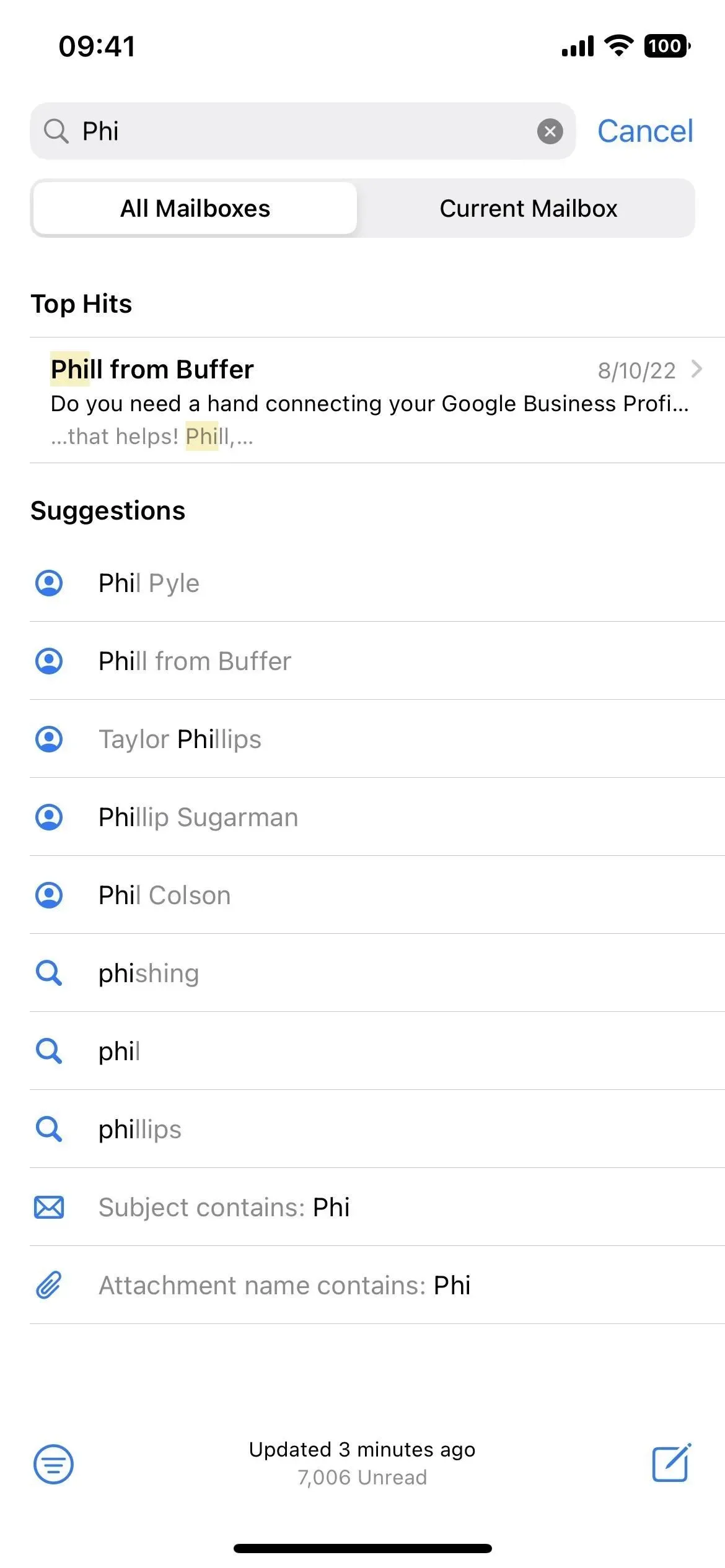
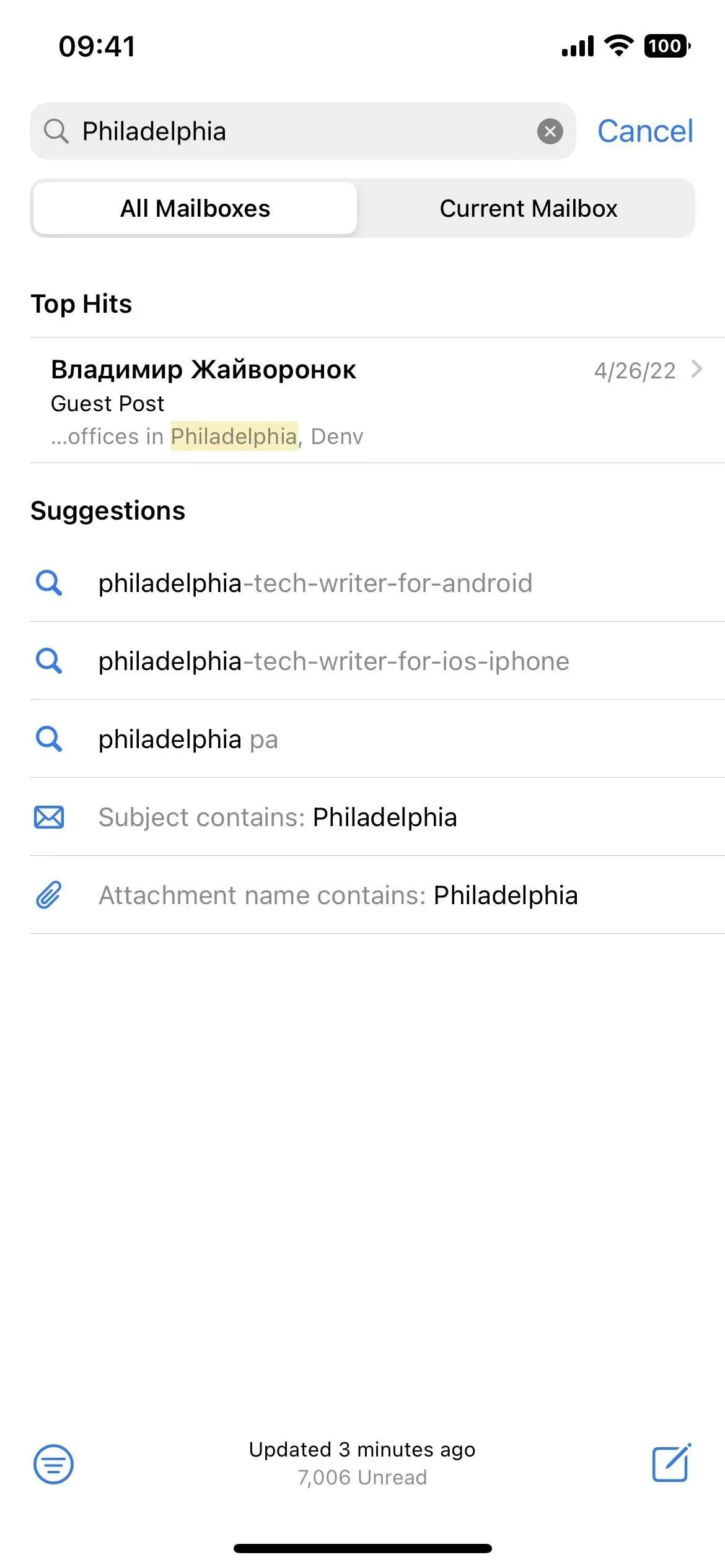
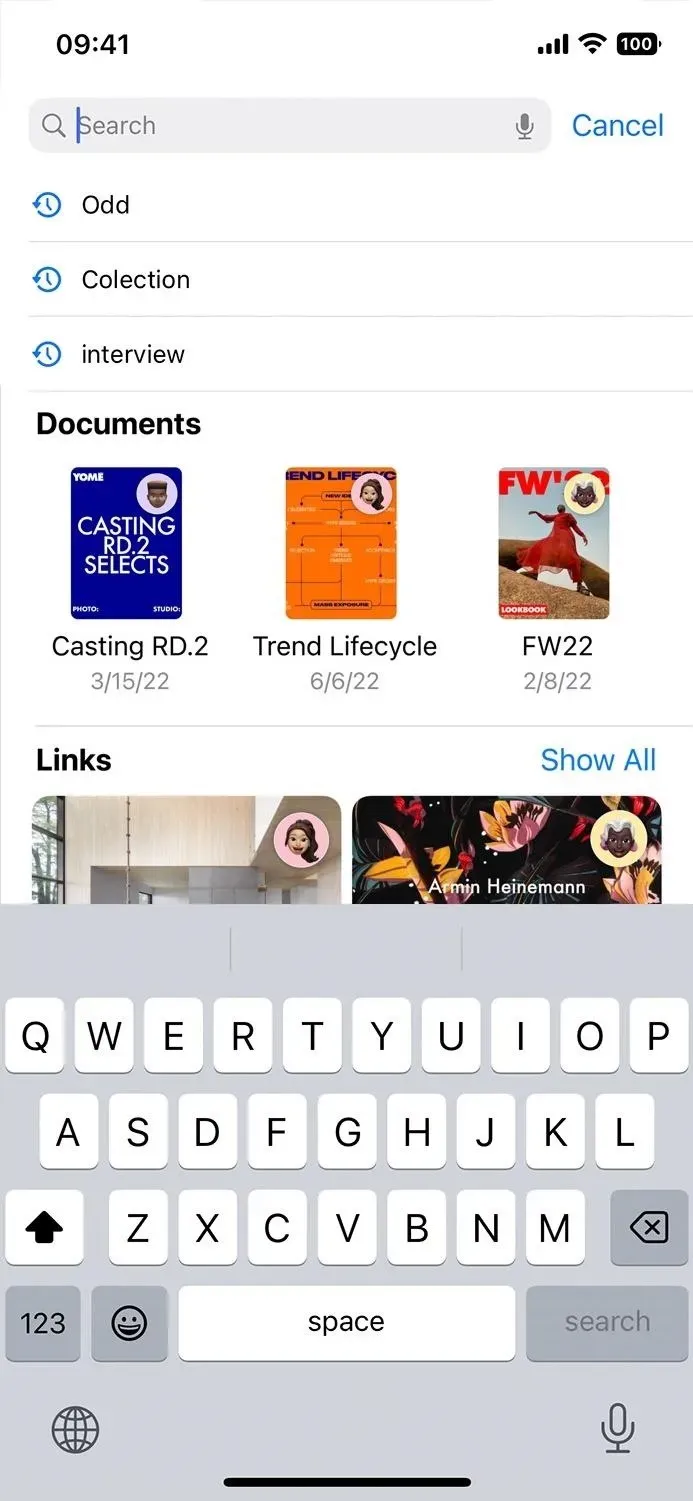
11. Исправления умного поиска
Mail будет разумно исправлять опечатки, если вы ошиблись при поиске писем. Кроме того, он может включать результаты для синонимов, которые соответствуют вашему поисковому запросу. Подобно Follow Up и оповещениям об отсутствии получателей и вложений, эта функция работает в англоязычных версиях для Австралии, Канады, Индии, Сингапура, Великобритании и США.
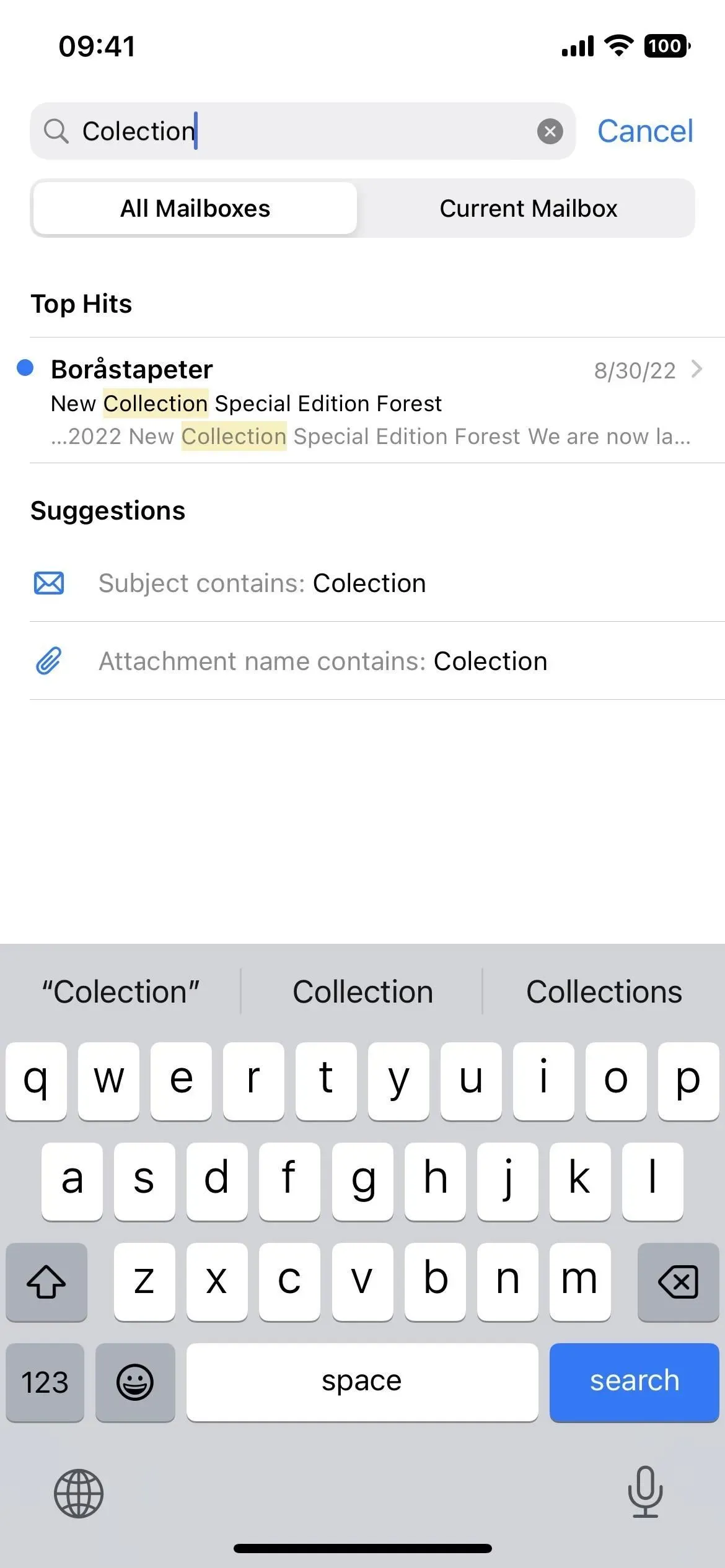
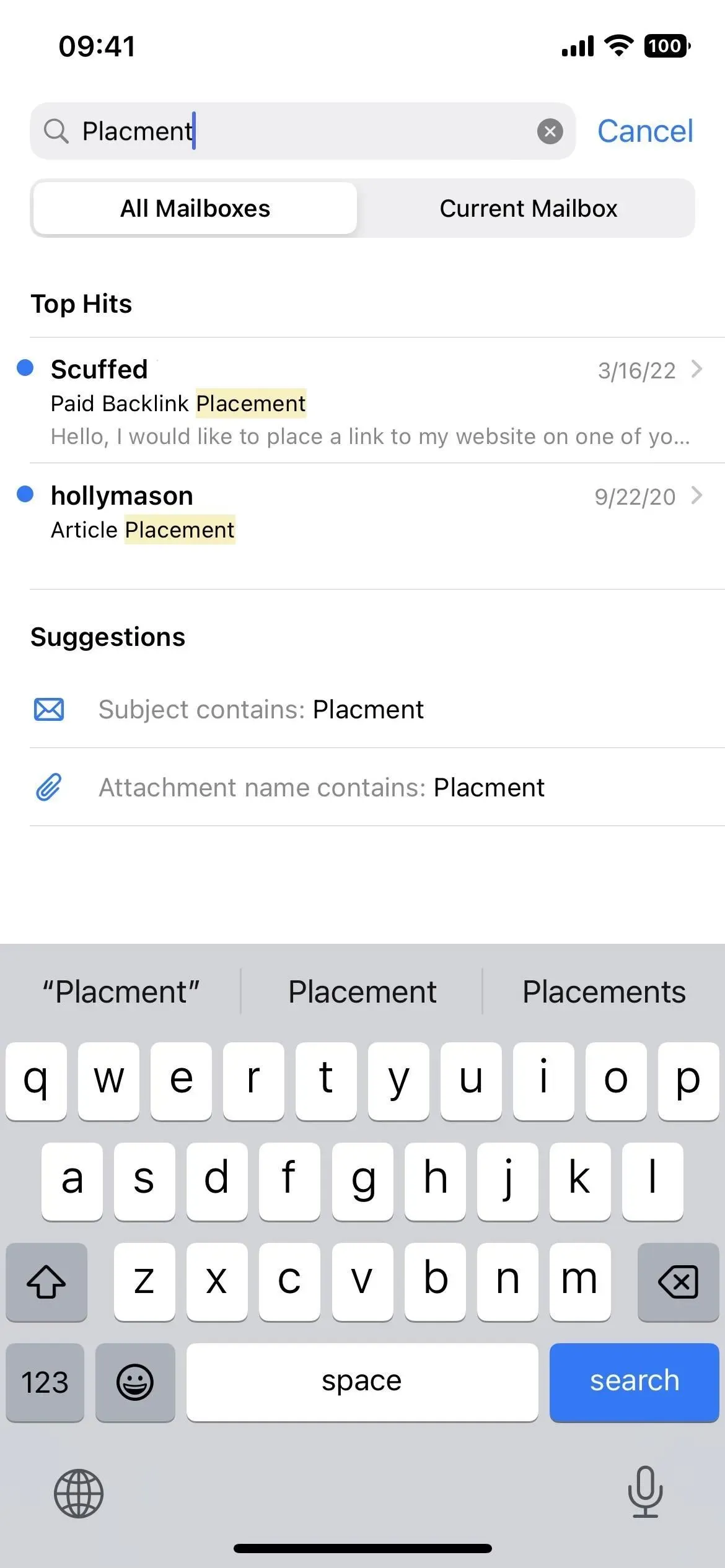
12. Поддержка БИМИ
Приложение «Почта» теперь выполняет цифровую проверку электронных писем от брендов, использующих проверенную иконографию бренда BIMI (Индикаторы бренда для идентификации сообщений).
Вы ничего не заметите в своем списке адресов электронной почты, но как только вы откроете аутентифицированное электронное письмо от поддерживаемого бренда, вы увидите логотип BIMI бренда рядом с заголовком. Когда вы нажмете, чтобы развернуть заголовок, он должен сказать «Цифровая сертификация» со ссылкой, чтобы узнать больше. Если вы нажмете на имя отправителя, оно также должно сказать, что это «цифровое сертифицированное электронное письмо».
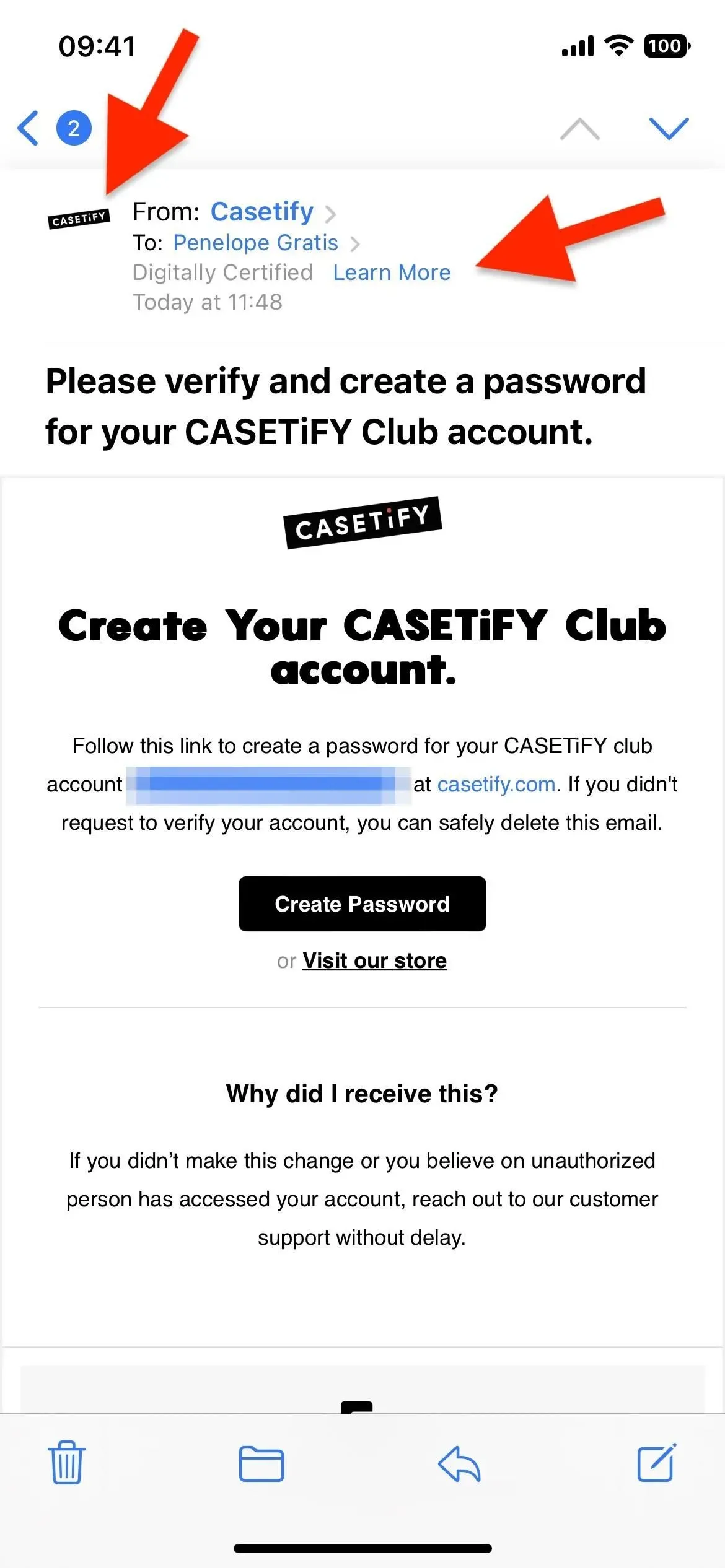
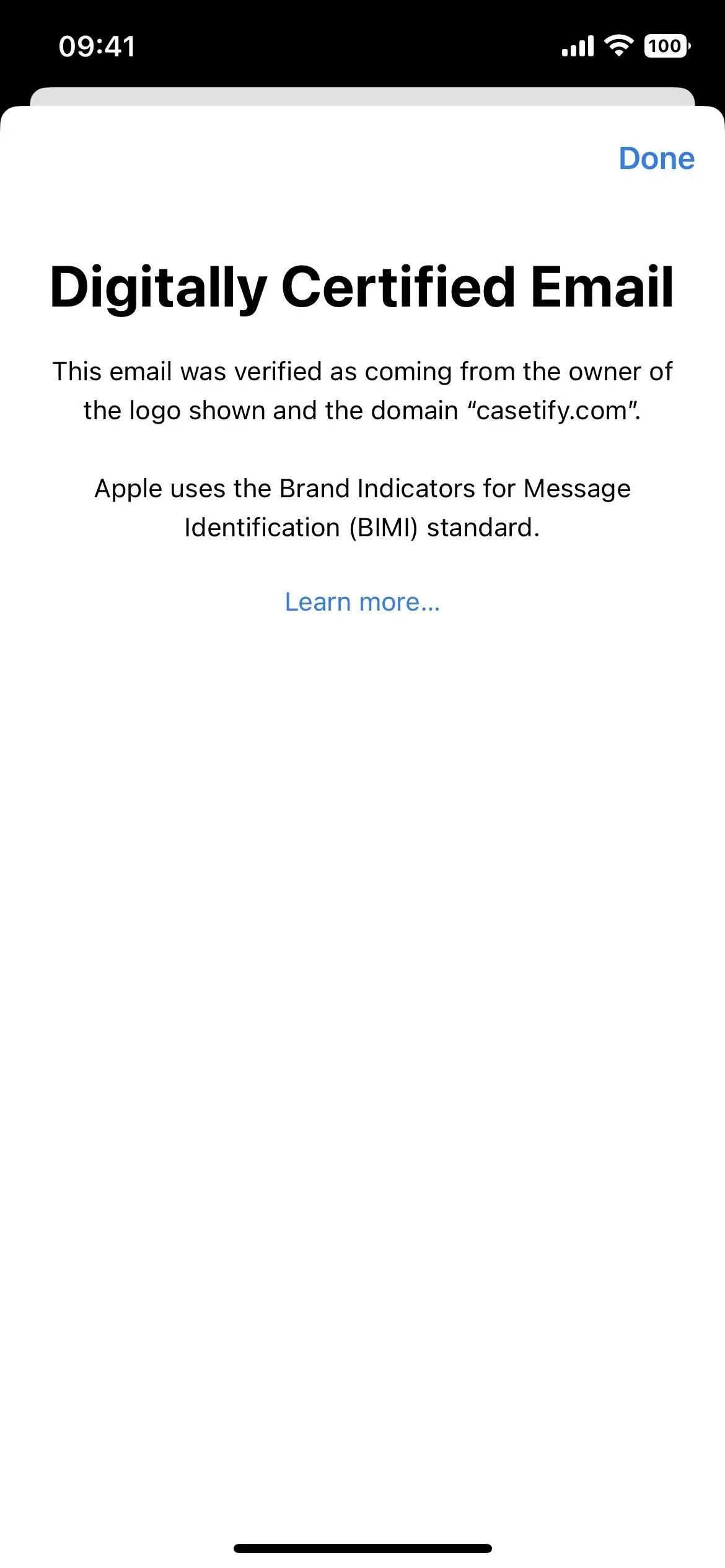
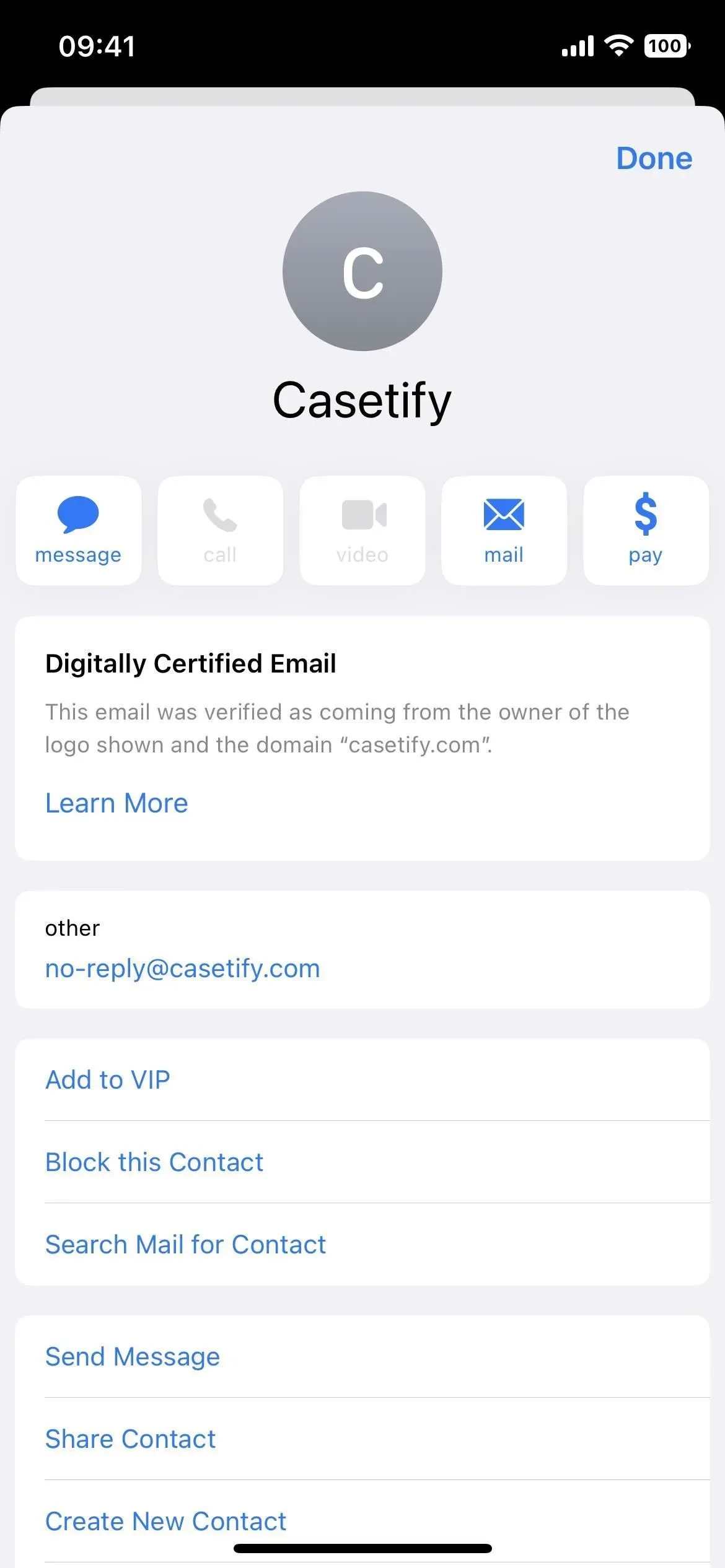
Эти проверенные электронные письма помогают убедиться, что электронное письмо действительно от бренда и не является попыткой фишинга со стороны хакера. Согласно веб-сайту BIMI Group , «чтобы отображать логотип бренда, электронная почта должна пройти аутентификацию DMARC, гарантируя, что домен организации не будет олицетворен».
DMARC (Domain Based Message Authentication, Reporting and Compliance) — это политика аутентификации электронной почты и протокол отчетности. DMARC защищает от несанкционированного использования доменов, предотвращая прямое олицетворение домена в электронной почте. Он защищает бренды, гарантируя, что участвующие почтовые ящики получают только электронную почту, фактически отправленную доменом или от его имени.
Бренды, которые до сих пор используют логотипы BIMI, включают Amazon, Ancestry, Casetify, Disney+, HBO Max, Robinhood, TikTok, UPS и Yelp.
13. Меньшие меню для логотипов контактов
Небольшое визуальное изменение в контекстном меню появляется, когда вы долго нажимаете логотип контакта в заголовке, чтобы начать новый черновик, добавить его к существующему контакту или создать новый контакт. Раньше меню занимало всю ширину экрана (левый скриншот внизу). Теперь это похоже на большинство других меню быстрых действий, которые вы увидите в приложениях для iOS, где это поле меньшего размера, которое занимает меньше места на экране (правый снимок экрана ниже).
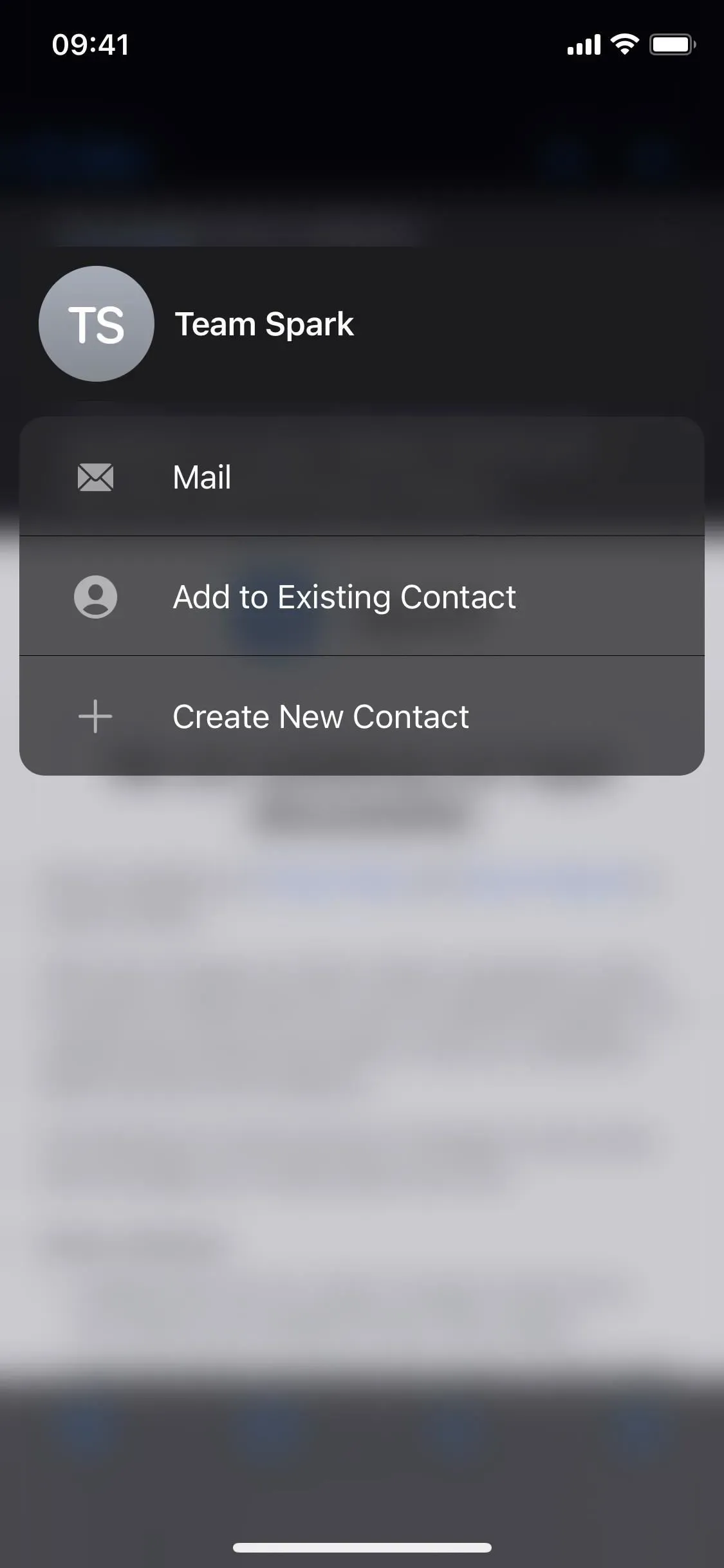
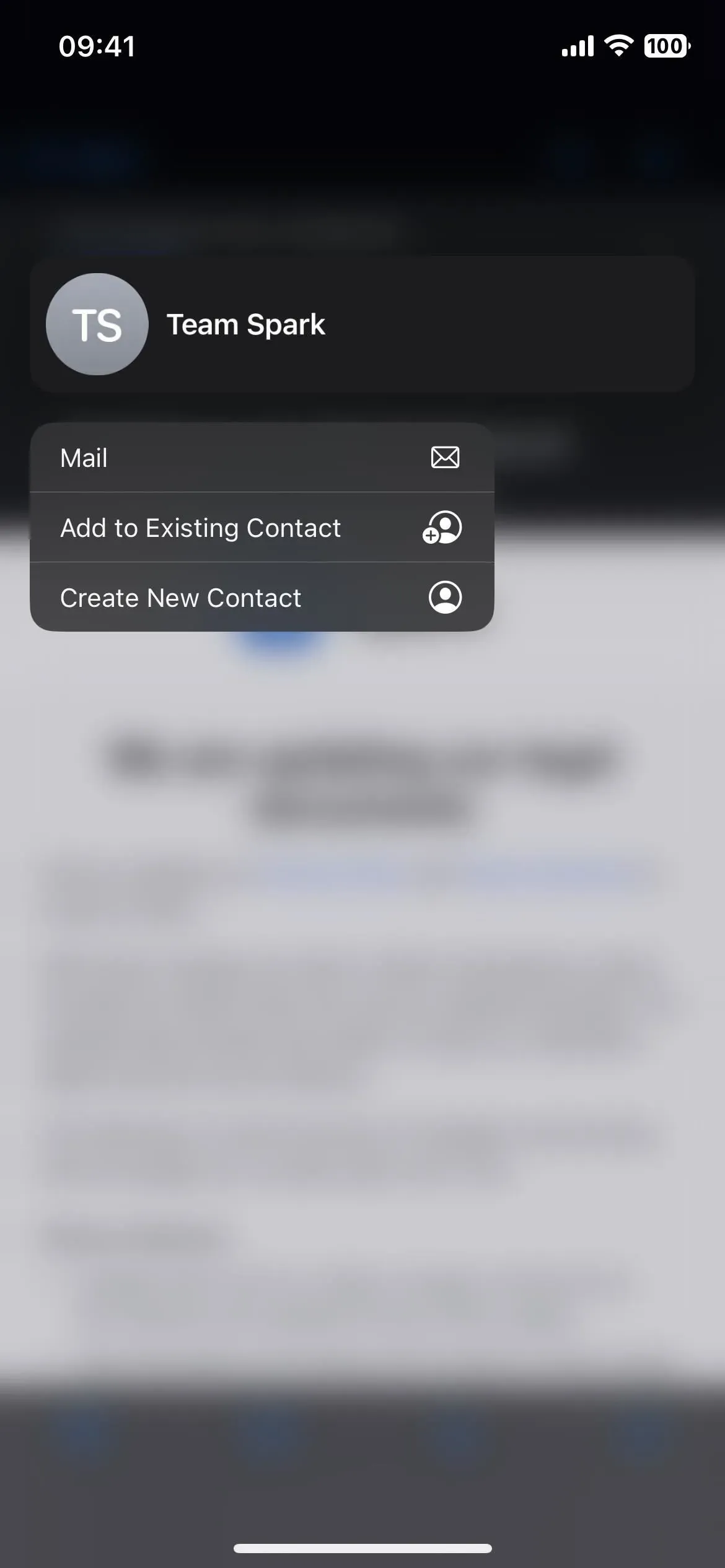
Добавить комментарий